Page 1
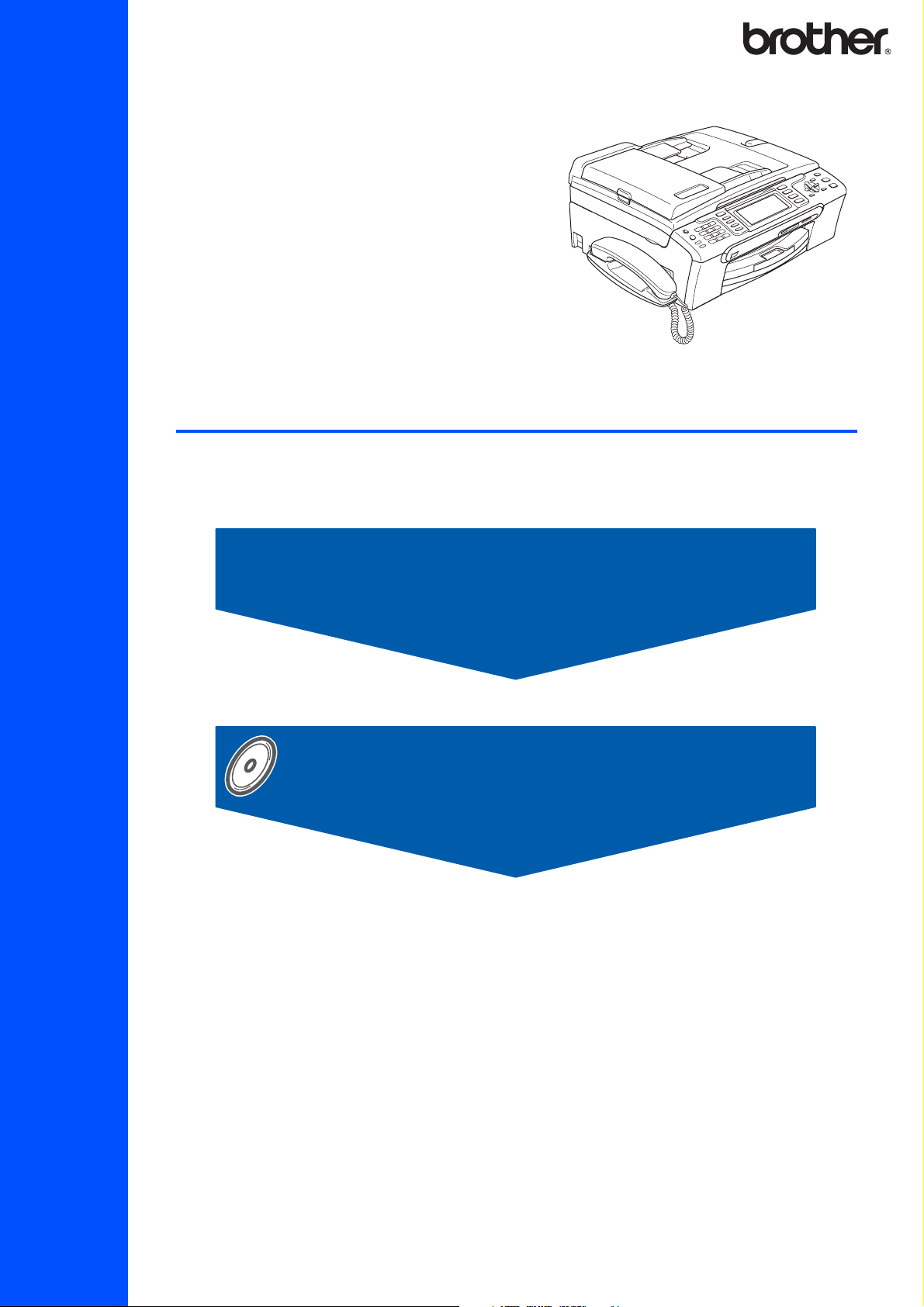
MFC-685CW
在使用本多功能一體機之前,您必須安裝硬體和軟體。
請仔細閱讀此 “ 快速設置指導手冊 ” 以便獲取正確的安裝步驟以及安裝說明。
步驟 1
安裝本設備
步驟 2
安裝驅動程式和軟體
快速設置指導手冊
安裝完成!
將此 “ 快速設置指導手冊 ”、 “ 使用說明書 ” 及隨機光碟保存在適宜的地方,以便隨時快捷查詢。
Page 2
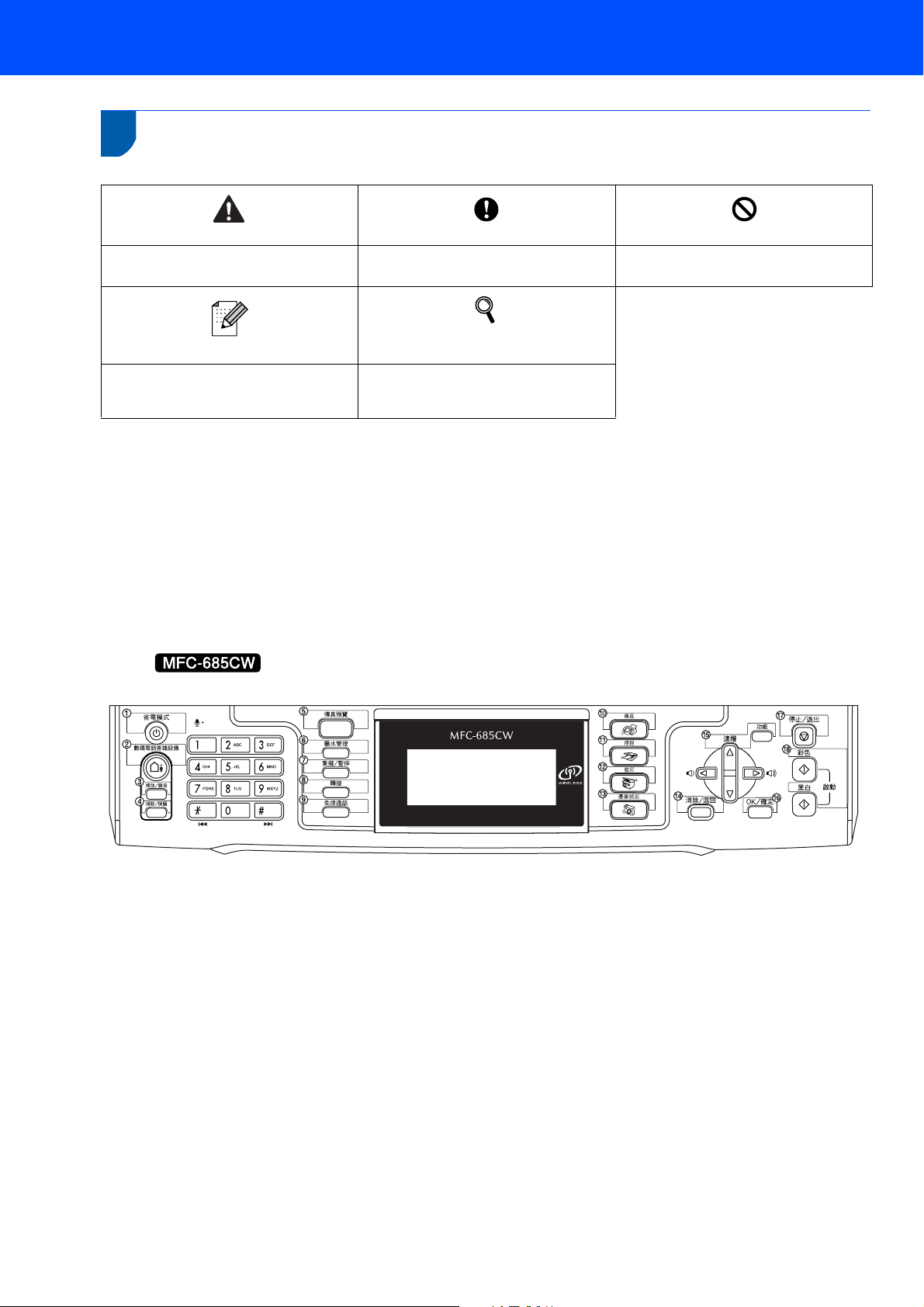
1
安全使用本設備
警告
警告如何避免可能的人身傷害的警告。 注意詳細說明了您必須遵守或避免的步
驟以防止損壞設備或其他物件。
注釋
指出應該如何處理可能出現的狀況,提
供當前操作如何使其他功能運作工作的
有關提示。
使用說明書、軟體使用說明書或
指明應參考隨機光碟上的使用說明書、
軟體使用說明書或網路使用說明書。
注意 不正確的安裝
網路使用說明書
若必要,請將隨附的標籤貼在設備的控制面板上。
用以警告您與本設備不相容的設備和操
作。
Page 3
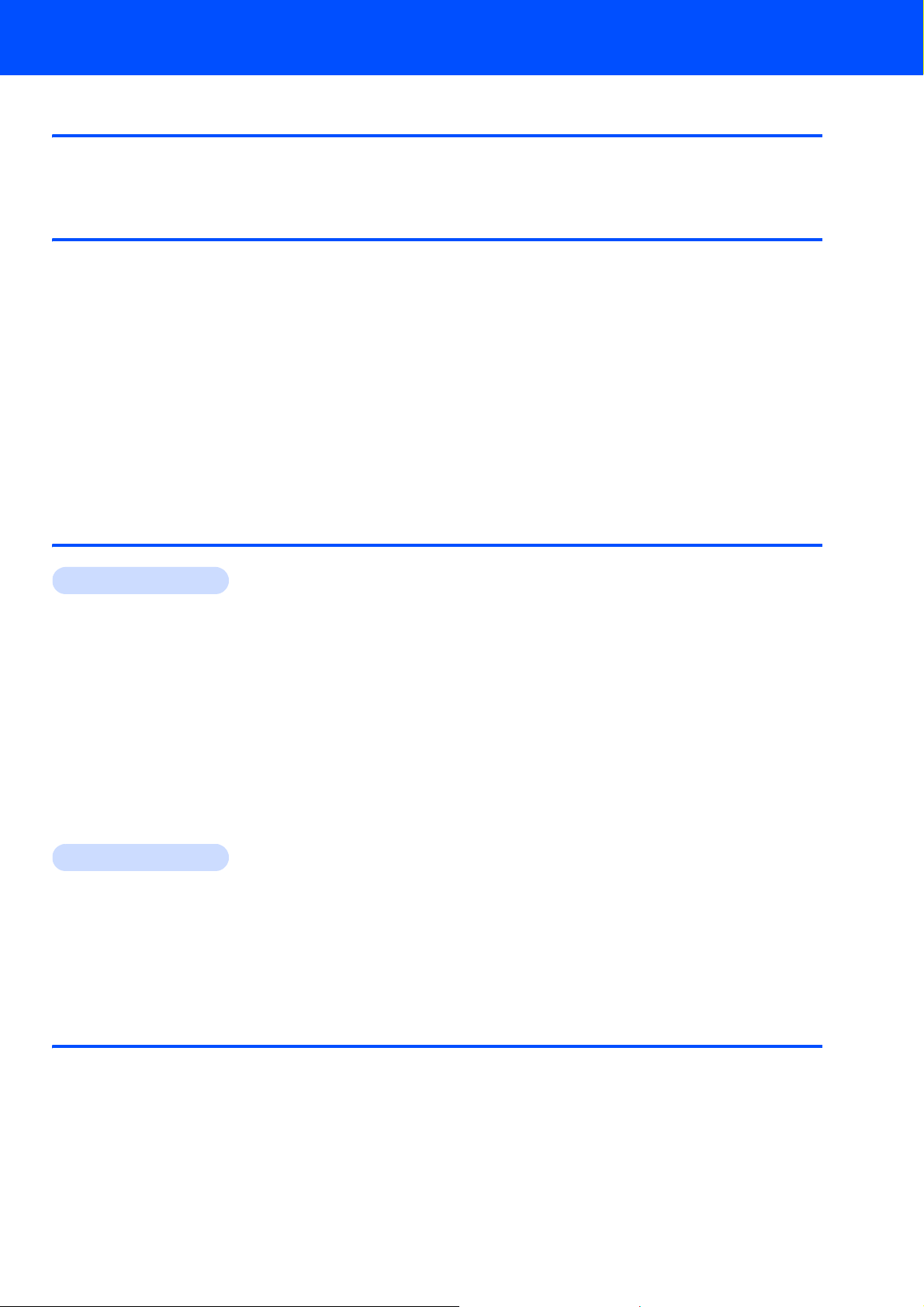
開始
紙箱內組件 .................................................................................................................................................. 3
控制面板 ...................................................................................................................................................... 4
步骤 1- 安裝本設備
拆除保護部件 ............................................................................................................................................... 5
連接聽筒 ...................................................................................................................................................... 5
裝入紙張 ...................................................................................................................................................... 5
連接電源線和電話線 .................................................................................................................................... 7
安裝墨盒 ...................................................................................................................................................... 8
列印質量檢測 ............................................................................................................................................. 11
設置液晶顯示幕對比度 .............................................................................................................................. 12
設置日期和時間 ......................................................................................................................................... 13
設置本機標誌 ID ........................................................................................................................................ 13
設置音頻或脈衝撥號模式 ( 紐西蘭不可用 ) ................................................................................................ 14
選擇接收模式 ............................................................................................................................................. 14
設置電話答錄設備 ..................................................................................................................................... 15
目錄
步骤 2- 安裝驅動程式和軟體
Windows
用於 USB 介面用戶
( 適用於 Windows
安裝 FaceFilter Studio .......................................................................................................................... 21
用於有線網路介面用戶
( 適用於 Windows
安裝 FaceFilter Studio .......................................................................................................................... 25
用於基礎架構模式下的無線網路介面用戶
( 適用於 Windows
在基礎架構模式下將無線設備連接到無線網路並安裝印表機驅動程式 ................................................. 26
使用 SecureEasySetup™ 或 AOSS™ 軟體配置設備的無線網路 ......................................................... 28
從操作面板局域網菜單中使用安裝嚮導配置無線網路 .......................................................................... 30
安裝 FaceFilter Studio .......................................................................................................................... 34
Macintosh
用於 USB 介面用戶 ( 適用於 Mac OS® X 10.2.4 或更高版本 ) .................................................................. 35
用於有線網路介面用戶 ( 適用於 Mac OS
用於基礎架構模式下的無線網路介面用戶 ( 適用於 Mac OS
在基礎架構模式下將無線設備連接到無線網路並安裝印表機驅動程式 ................................................. 41
使用 SecureEasySetup™ 或 AOSS™ 軟體配置設備的無線網路 ......................................................... 43
從操作面板局域網菜單中使用安裝嚮導配置無線網路 .......................................................................... 44
®
®
2000 專業版 /XP/XP 專業版 x64 版本 /Windows Vista™) ......................................... 18
®
2000 專業版 /XP/XP 專業版 x64 版本 /Windows Vista™) ......................................... 22
®
2000 專業版 /XP/XP 專業版 x64 版本 /Windows Vista™) ......................................... 26
®
®
X 10.2.4 或更高版本 ) ............................................................. 38
®
X 10.2.4 或更高版本 ) ................................ 41
用於網路用戶
BRAdmin Light 實用程式 (適用於 Windows® 用戶) ............................................................................... 48
安裝 BRAdmin Light 配置實用程式 ...................................................................................................... 48
使用 BRAdmin Light 設置 IP 地址、子網路遮罩以及閘道 .................................................................... 48
BRAdmin Light 實用程式 ( 適用於 Mac OS
使用 BRAdmin Light 設置您的 IP 地址、子網路遮罩以及閘道 ............................................................. 49
將網路設置恢復為出廠默認設置................................................................................................................ 50
在無線設置中輸入文本 .............................................................................................................................. 51
®
X 用戶 ) ............................................................................... 49
1
Page 4
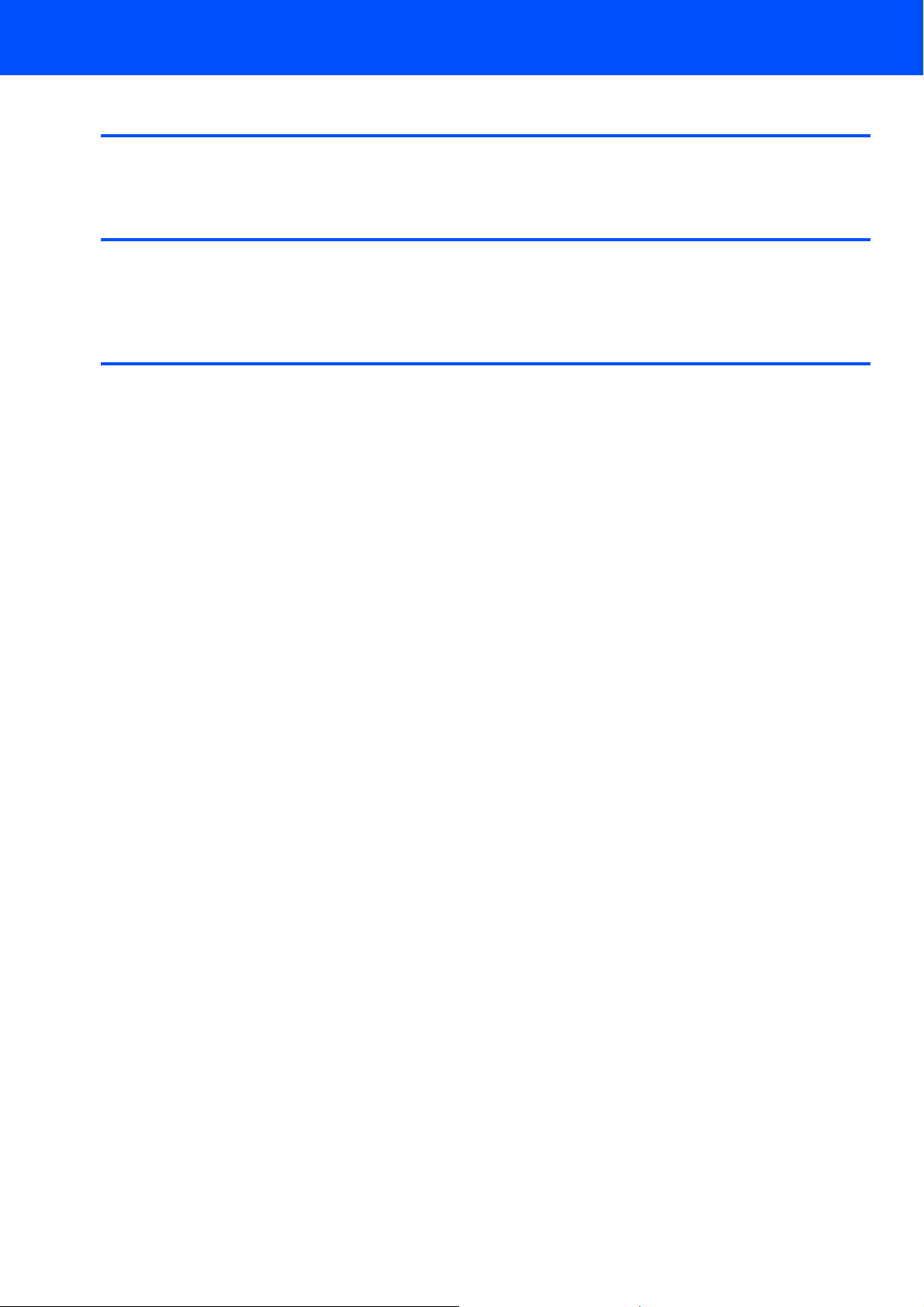
安裝 FaceFilter Studio Help
關於如何安裝 FaceFilter Studio Help 的說明 ( 適用於 Windows® 用戶 ) .................................................. 52
安裝 FaceFilter Studio Help ................................................................................................................. 52
卸載 “MFL-Pro Suite”
關於如何卸載 MFL-Pro Suite 軟體的說明 ................................................................................................. 53
為 Windows
為 Macintosh
®
卸載 ...............................................................................................................................53
®
卸載 .............................................................................................................................. 53
耗材
更換耗材 .................................................................................................................................................... 54
墨盒 ...................................................................................................................................................... 54
2
Page 5
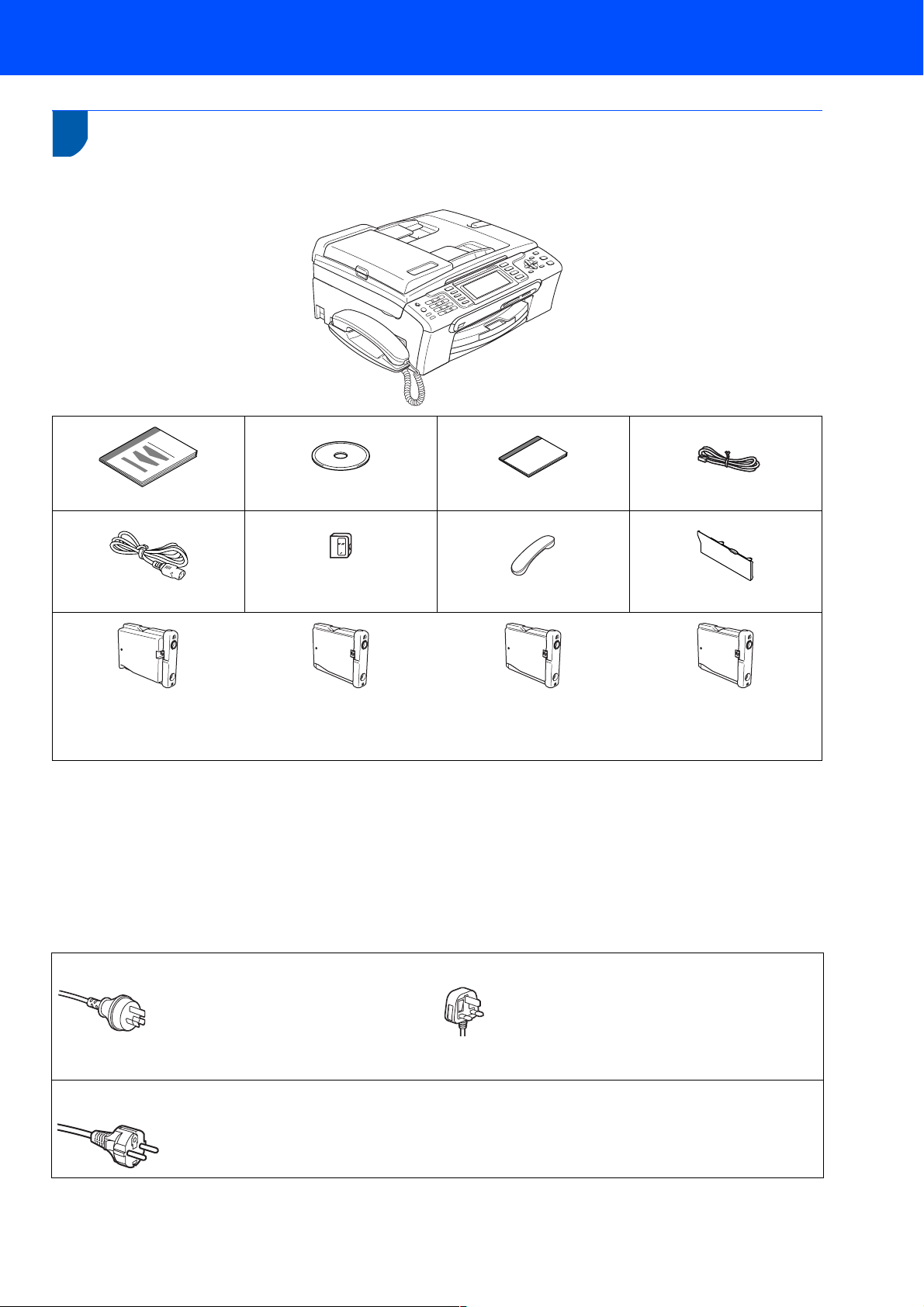
開始
1
1
紙箱內組件
國家不同,箱內組件可能不同。
保存所有包裝材料和印表機紙箱,以便今後運輸之用。
快速設置指導手冊
電源線
( 僅適用於澳大利亞 )
隨機光碟
電話線適配器
使用說明書
電話聽筒
電話線
側蓋
黑色 /Black (LC57BK)
黃色 /Yellow (LC57Y)
藍色 /Cyan (LC57C)
紅色 /Magenta (LC57M)
墨盒位於紙盒頂部。 請參見第 5 頁上的拆除保護部件 。
墨盒
USB 介面電纜不是標準附件。 請購買適用的 USB 2.0 介面電纜或網路介面電纜。
USB 電纜
請確保您使用的 USB 2.0 電纜線不長於 2 米。
您的設備的 USB 介面兼容 USB 2.0 電纜。
此時請勿連接 USB 電纜。
安裝軟體時 , 根據提示連線。
網路電纜
對於 10BASE-T 或 100BASE-TX 快速乙太網路,應使用一個直通 Category5 ( 或更高版本 ) 的絞合電纜。
適用於澳洲及紐西蘭用戶: 適用於香港,馬來西亞及新加坡用戶:
隨機附上的三腳電源線備有接地水線。 使用前請確定您的電源插座接受這類插頭。 如有疑問,請向合資格的電器工程人員咨
詢。
適用於菲律賓及泰國用戶:
隨機附上的兩腳電源線備有接地水線於兩邊。 使用前請確定您的電源插座接受這類插頭。 如
有疑問,請向合資格的電器工程人員咨詢。
爲確保安全操作 , 必須僅將附帶的插頭插入通過標準電線正確接地的標準插座。 未接地設備可能會引起電擊災害
和過度的電雜訊輻射。
3
Page 6

開始
21.1 2.20 07
Fax
12:4 5
Mem.
2
控制面板
Mem.
Mem.
12:45
12:45
21.12.2007
21.12.2007
Fax
Fax
12 1 2 3 4 5
1 撥號盤
2 電話鍵
3 模式鍵
4 功能鍵
5 啟動鍵
停止 / 退出键
6
7 液晶顯示幕 (LCD)
8 墨水管理鍵
9 傳真預覽鍵
10 話筒
11 省電模式鍵
12 TAD ( 電話答錄設備 ) 鍵
67891011
有關控制面板的詳情,請參見使用說明書第 1 章中的 Control panel overview ( 控制面板概述 ) 。
4
Page 7
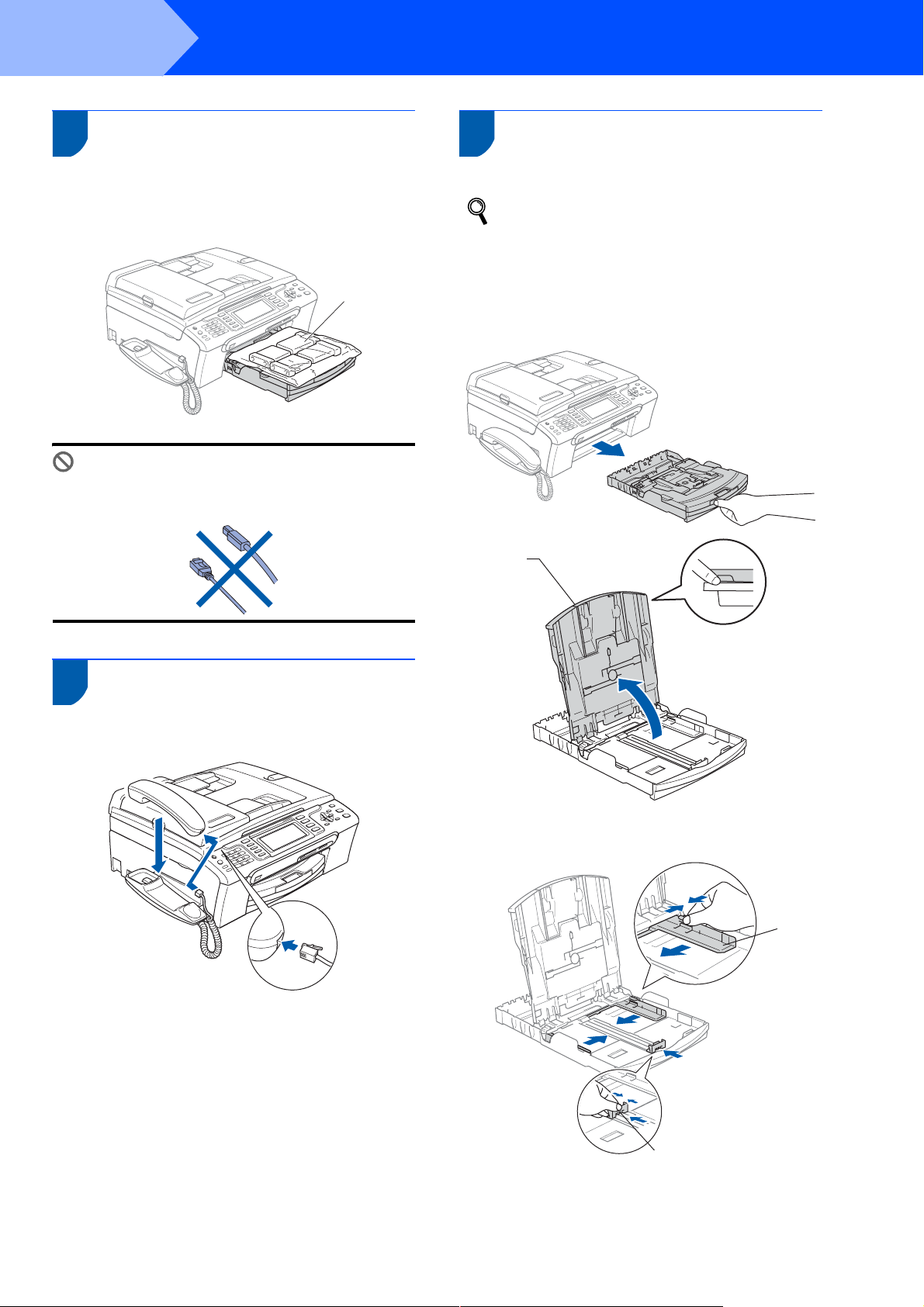
步驟
1
1
安裝本設備
1
拆除保護部件
1 移除保護帶和掃描器平板的保護紙。
2 從紙盒上部拆除裝有墨盒的塑膠泡沫袋 (1)。
1
不正確的安裝
請勿連接介面電纜 (USB/ 網路 ), 安裝驅動程式時
會提醒您連接介面電纜。
3
裝入紙張
最多可盛放 100 張 80 克 / 平方米的紙。
更多詳情,請參見使用說明書第 2 章中的
Acceptable paper and other media ( 關於紙
張 ) 部分。
1 將紙盒完全從設備中拉出,然後打開輸出紙托
盤蓋 (1)。
1
2
1 將捲曲的聽筒線連接到聽筒。
連接聽筒
2 按住並滑動導紙板 (1) 及 (2) 以適合紙張寬度及
長度。
1
2
5
Page 8
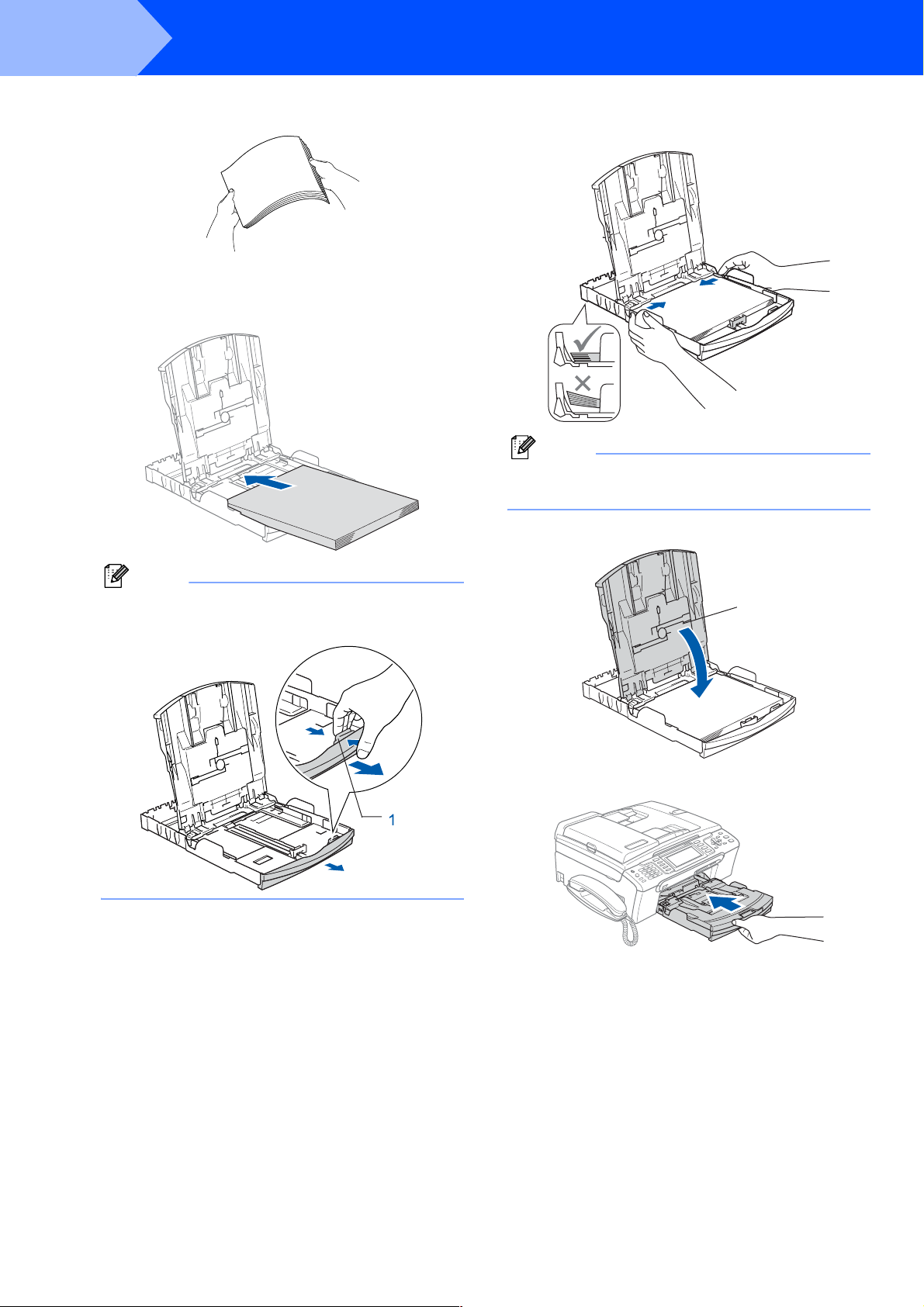
步驟
1
安裝本設備
3 將紙疊成扇形散開以避免卡紙和進紙錯誤。
4 將紙張以列印面朝下,頂部先進入的方式輕輕
放入紙盒。
檢查紙盒中的紙張是否平整。
5 用雙手輕輕滑動導紙板以適合紙張寬度。
確保導紙板接觸到了紙張的兩邊。
注釋
請勿將紙盒內紙張向前推的太深,這將使紙張前
端翹起,導致進紙問題。
6 關上輸出紙托盤蓋 (1)。
注釋
使用 Legal 尺寸的紙張時,按住通用導塊釋放按鈕
(1) 將紙盒前部拉出。
1
7 慢慢將紙盒牢固的裝入本設備。
6
Page 9
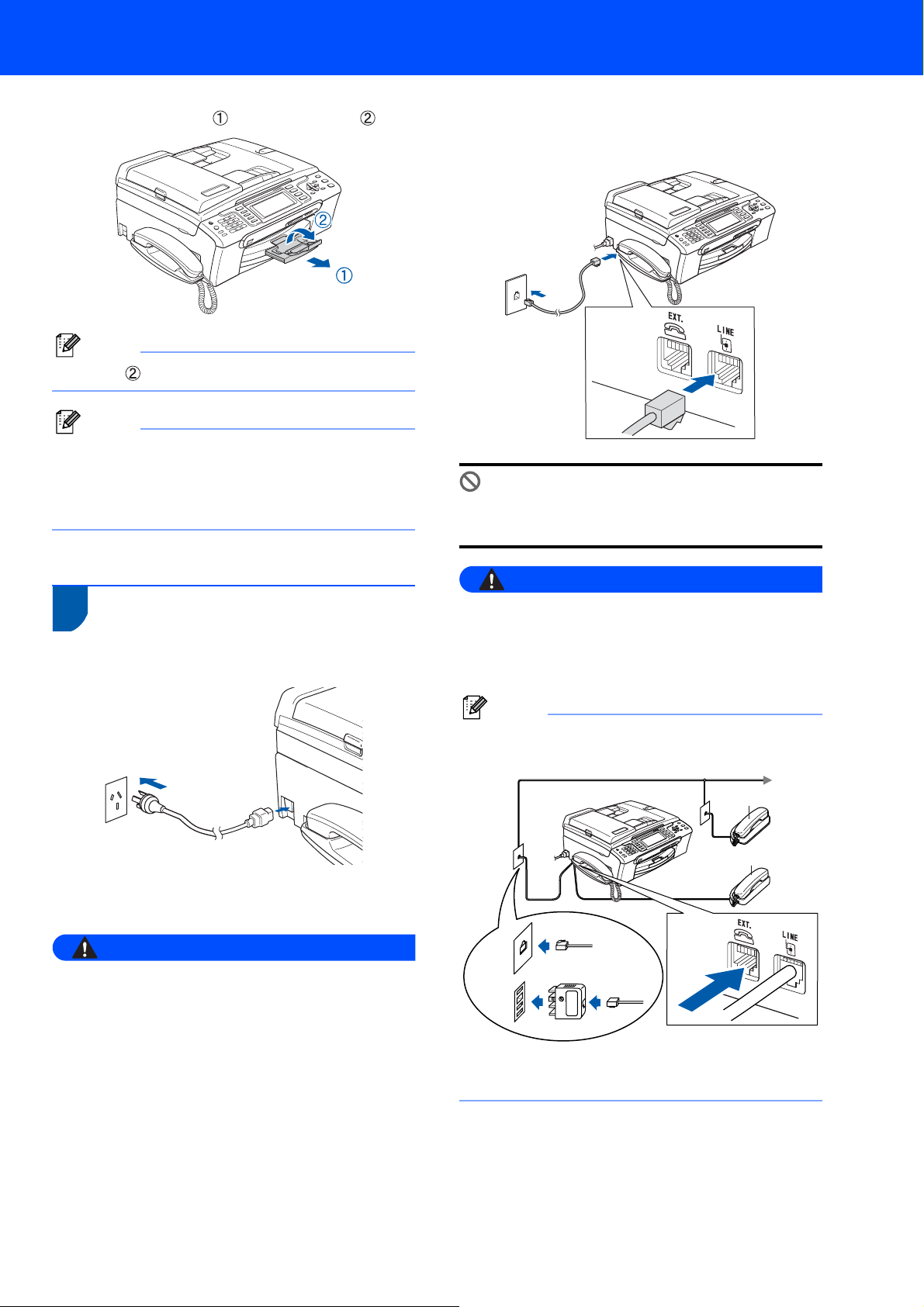
安裝本設備
8 拉出紙張支撐板,同時展開托紙板 。
注釋
托紙板 不適用於放置 Legal 紙張。
注釋
您可以使用安裝在紙盒上的相紙盒打印 10x15厘
米及 L 大小的圖片。
更多詳情,請參見使用說明書第 2 章中的 Loading
photo paper ( 裝入照片紙 )。
2 連接電話線。 將電話線的一端插入到設備上標
有 LINE 的插孔中,將另一端插入到牆上標準
插座的插孔中。
不正確的安裝
請勿連接介面電纜 (USB/ 網路 ),安裝驅動程式時
會提醒您連接介面電纜。
4
1 連接電源線。
連接電源線和電話線
警告
本設備必須裝備接地插頭。
警告
因為本設備是通過電源插座接地的,因此,在將
電話線連接到本設備上並打開電源時,可防止帶
電條件下的潛在危險。 同樣,在移動本設備時,請
先斷開電話線,再斷開電源線,以保證安全。
注釋
如果在同一條電話線上連接外接電話,請按下圖
所示進行連接。
1
2
1 分機電話
2 外置電話
(و߿ಟይိಡ)
7
Page 10
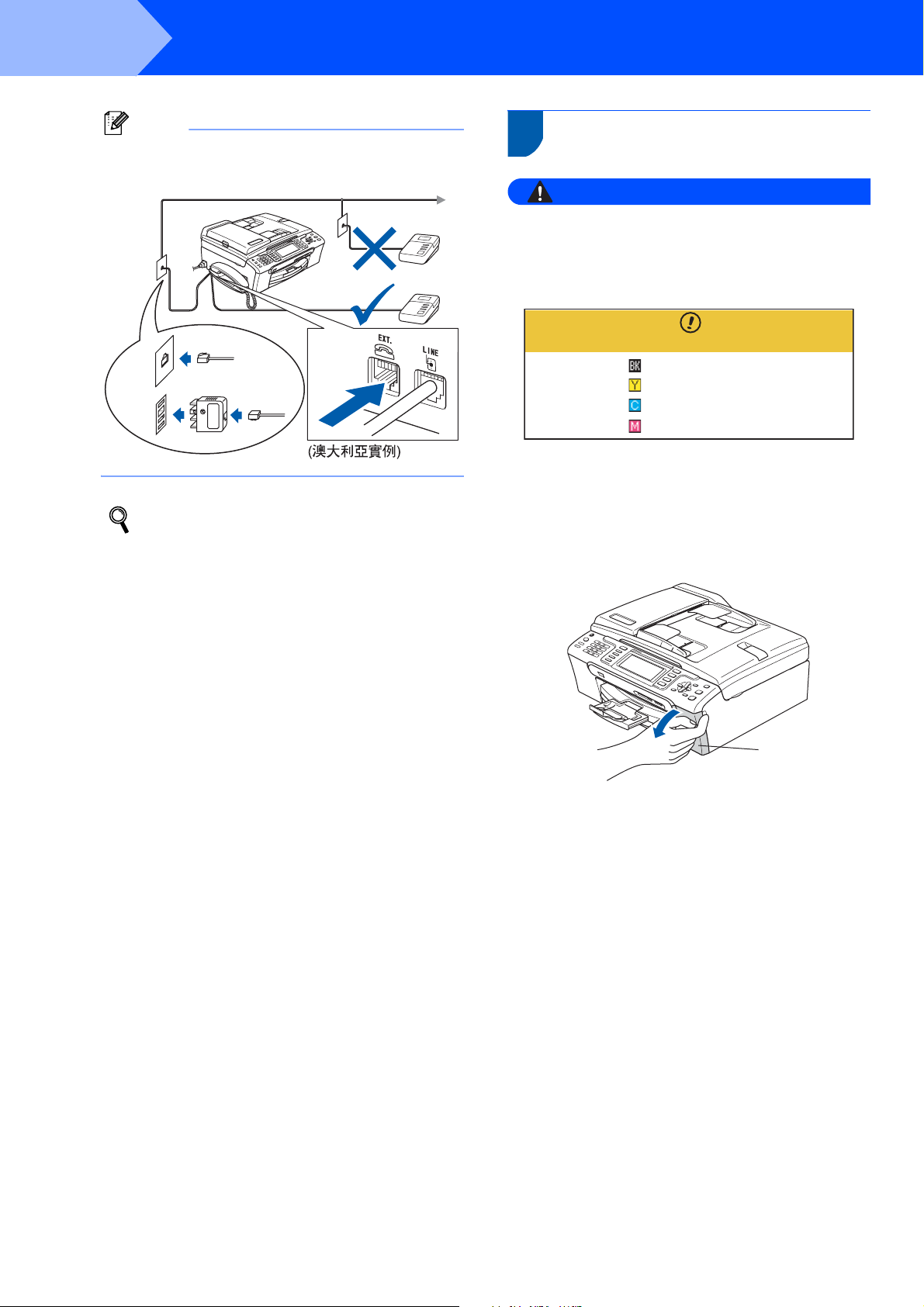
步驟
1
安裝本設備
注釋
如果在同一條電話線上連接外接應答設備,請按
下圖所示連接。
如果有外接應答設備,請把接收模式設為
“Manual ( 手動 )”。 更多詳情,請參見使用說
明書第 7 章中的 Connecting an external TAD
(telephone answering device) ( 連接外接設
備到本設備 )。
5
安裝墨盒
警告
如果墨水不慎誤入眼中,請立即用清水清洗,如
果眼睛刺疼,請立即就醫。
1 確保電源已開。
液晶顯示幕將顯示:
No Cartridge
Black
Yellow
Cyan
Magenta
沒有墨盒
黑色
黃色
藍色
紅色
2 打開墨盒蓋 (1)。
1
8
Page 11

安裝本設備
3 解除所有保險鎖並鬆下所有固定桿,拆除保護
部件 (1)。
5 小心拆除黃色保護蓋 (1)。
1
不正確的安裝
請勿接觸到如下圖所示的區域。
1
注釋
請勿丟棄保護部件。 運輸本設備時,仍然需要這些
保護部件。
4 取出墨盒。
注釋
即使打開包裝時黃色保護蓋掉落,墨盒也不會損
壞。
9
Page 12
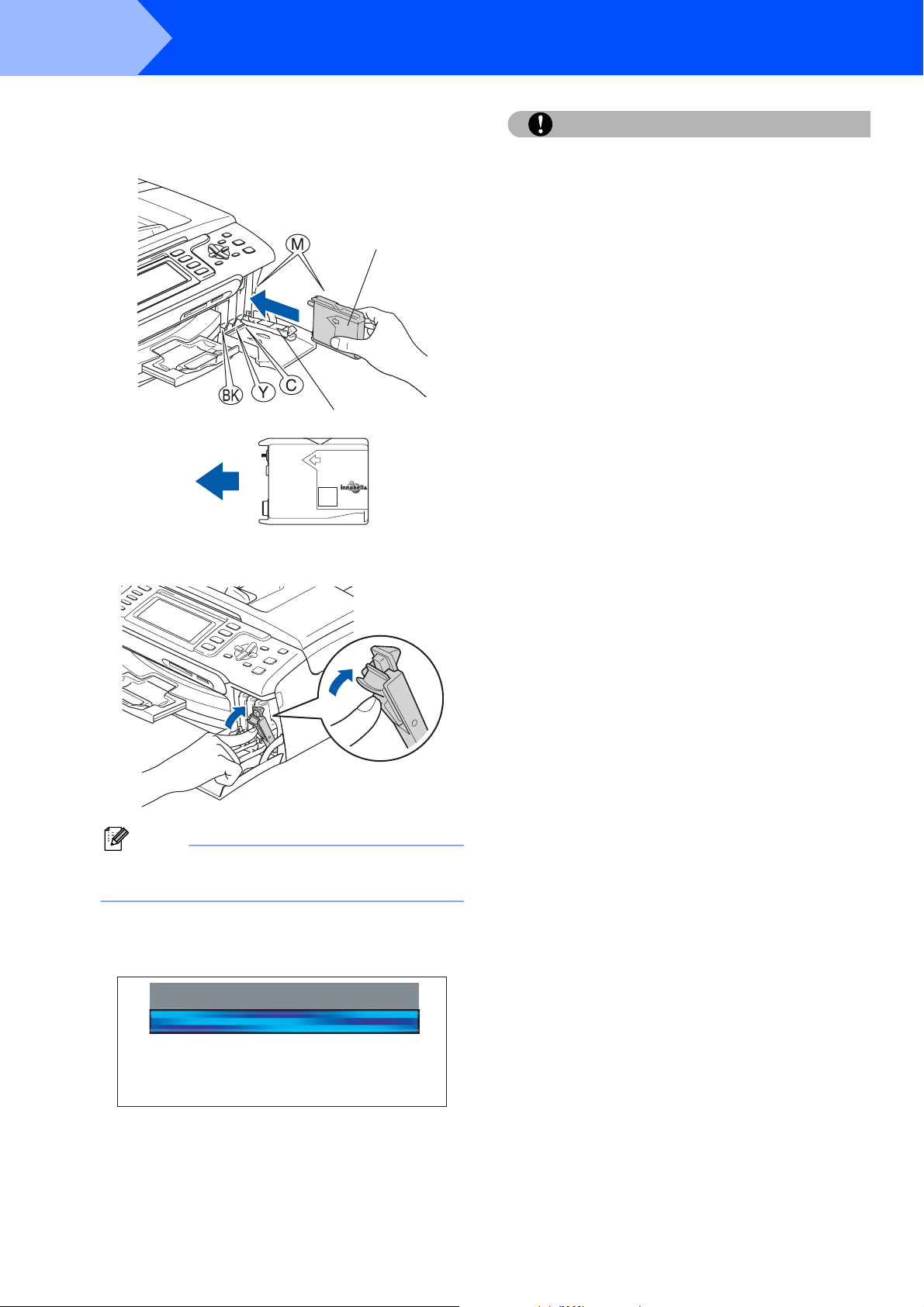
步驟
1
安裝本設備
6 依標籤箭頭方向指示裝入墨盒。
如下圖所示注意固定桿的顔色 (1) 是否與墨盒
顔色 (2) 相匹配。
2
M
1
brother
7 推上所有固定桿直至把保險鎖鎖上,然後關閉
墨盒蓋。
注意
• 如果不需要更換墨盒請勿將其移去。 否則,會 減少
墨水量同時本設備將不能反映墨水的剩餘容量。
• 請勿晃動墨盒。 如果身體或衣服上濺到墨水,請立
即用肥皂或洗衣粉清洗。
• 請勿重復裝入和移除墨盒。 否則,墨水有可能灑
出。
• 如果由於將墨盒安裝在錯誤位置而使顔色混合,
必須在重新正確安裝墨盒後清洗打印頭數次。 ( 請
參見使用說明書附錄 B 中的 Cleaning the print
head ( 清洗打印頭 ))
• 一旦打開了墨盒,請在六個月內安裝並使用。 請使
用包裝上標有使用期限的未開封的墨盒。
•
請勿拆除或填封墨盒,這會導致墨水滲出墨盒。
• Brother 設備使用特定墨水工作,建議使用原裝
Brother 墨盒以便取得最佳效果。
如果使用其他品牌墨盒,將不保證取得最佳效果。
不推薦使用除 Brother 原裝墨盒以外的其他墨盒,
也不推薦使用其他來源的墨水來填充 Brother 墨
盒。 如果由於使用與本設備不相容的産品而對本設
備的打印頭或其他部件造成損壞,都不在保修範
圍之內。
10
注釋
安裝完墨盒後,如果液晶顯示幕上還提示您重新
正確插入墨盒,請檢查墨盒是否安裝正確。
首次使用設備時,本設備將清洗墨水系統軟
管。 這個清洗過程將持續約 4 分鐘。
液晶顯示幕將顯示:
Cleaning
Preparing System
Approx 4 Minutes
清潔中
系統準備中
約須 4 分鐘
Page 13
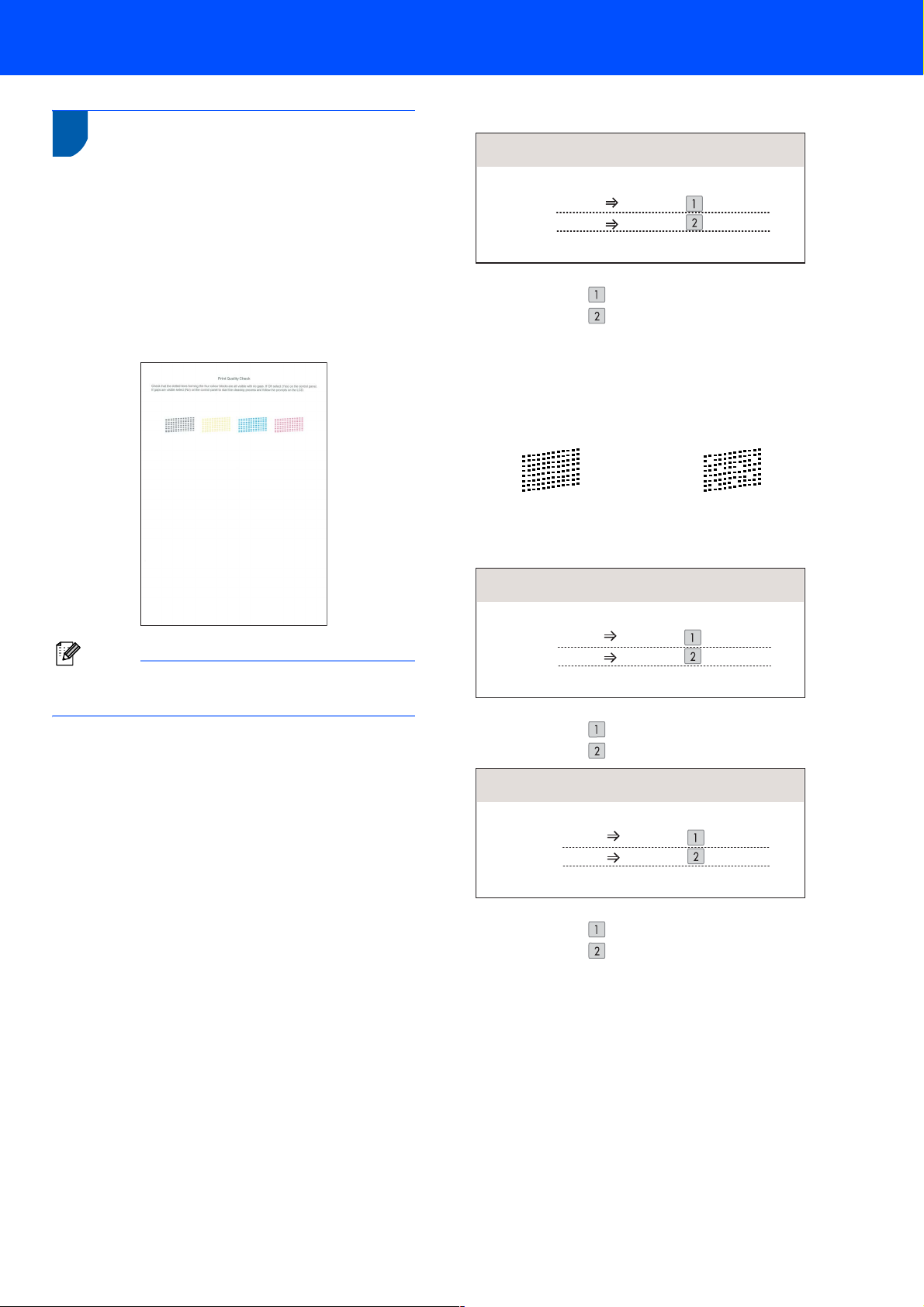
6
列印質量檢測
3 液晶顯示幕上將顯示:
Is Quality OK?
安裝本設備
1 確保 A4、 Letter 或 Legal 尺寸的紙張已裝入紙
盒。
按彩色啟動鍵。
本設備開始列印測試頁 ( 只有在第一套墨盒安
裝後運行 )。
2 通過列印在紙上的短線,檢查四種色塊的質
量。
( 黑色 / 黃色 / 藍色 / 紅色 )
注釋
列印結束後,請避免立即接觸紙張列印面,此時
印面可能還未完全乾,這會弄髒您的手指。
Yes Press
No
品質 OK?
是 i 按
否 i 按
如果所有短線都清晰可見,請在撥號盤上
按數字 1 Yes ( 是 ) 鍵結束列印質量檢測。
如果發現有線條缺失,請在撥號盤上按數字
2 No ( 否 ) 鍵進入步驟 4。
清晰 缺失
Press
4 液晶顯示幕會詢問黑白和彩色列印是否質量良
好。在 撥 號 盤上按數字 1 Yes ( 是 ) 鍵或數字 2
No ( 否 ) 鍵。
Black OK?
Yes Press
黑色 OK?
是 i 按
否 i 按
No
Press
Color OK?
Yes Press
No
其他顏色 OK?
是 i 按
否 i 按
Press
11
Page 14
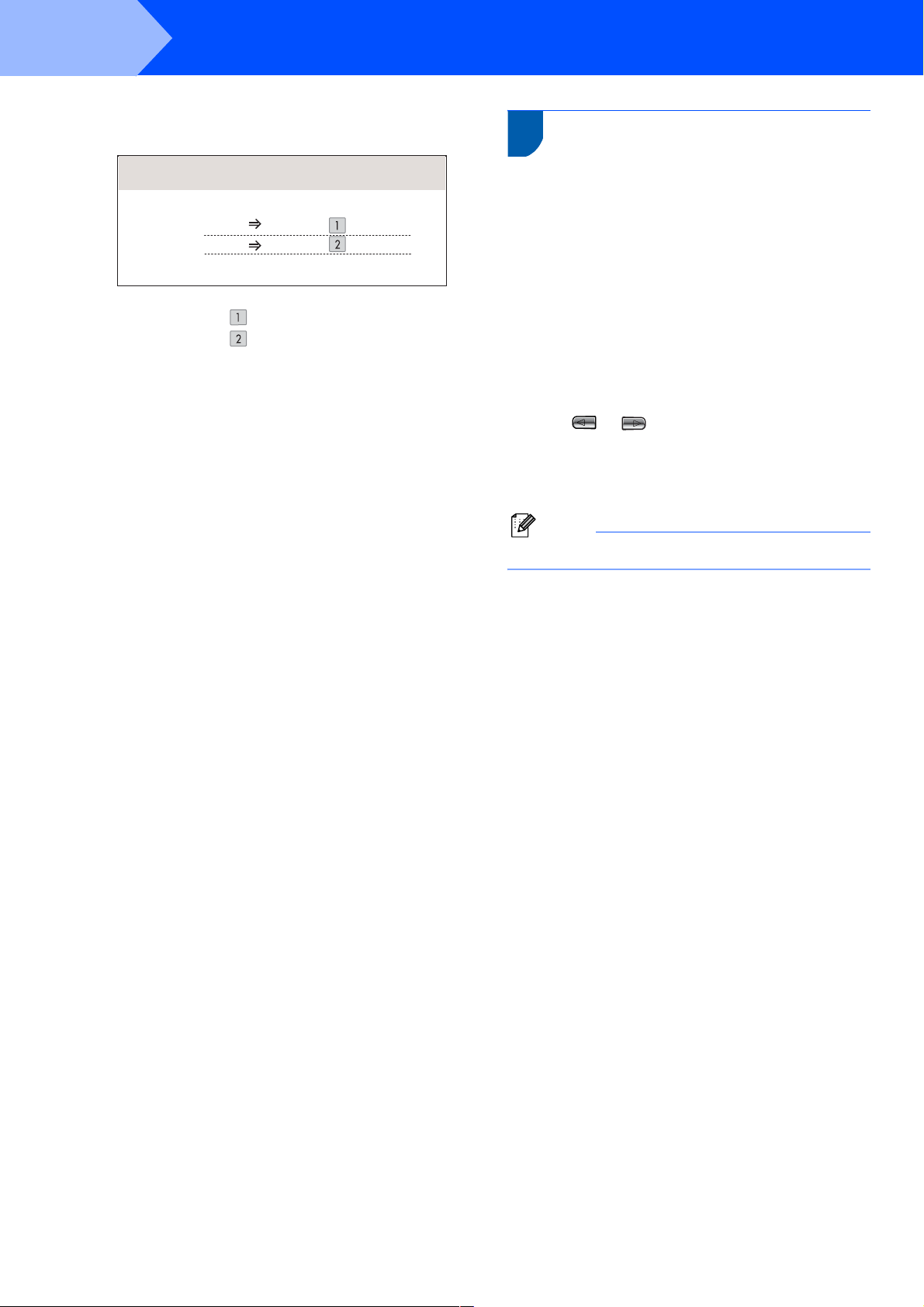
步驟
1
安裝本設備
爲黑色和彩色列印質量選擇數字 1 Yes ( 是 ) 鍵
或數字 2 No ( 否 ) 鍵後,液晶顯示幕將顯示:
Start Cleaning?
7
您可以調校您的顯示幕對比度達至更佳顯示效果。如
果發現閱讀顯示幕有困難,請更改對比度設置。
設置
液晶顯示幕
對比度
Yes Press
No
開始清潔?
是 i 按
否 i 按
Press
5 按數字1 Yes (是 ) 鍵,設 備 將 開始清洗該顔色通
道。
6 當清洗完成後,按彩色啟動鍵。 本設備再次列
印質量測試頁,然後回到步驟 2。
1 按功能鍵。
2
按 a 或 b 鍵選擇 General Setup (常規設置)。
按確定鍵。
3 按 a 或 b 鍵選擇 LCD Settings ( 液晶顯示幕
設置 )。
按確定鍵。
4
按 a 或 b 鍵選擇 LCD Contrast (液晶屏對比度)。
5 按 或 鍵選擇 Light (淺)、Med (中)或
Dark ( 深 )。
按確定鍵。
6 按停止/退出键。
注釋
可抬起液晶顯示幕調整顯示幕角度。
12
Page 15
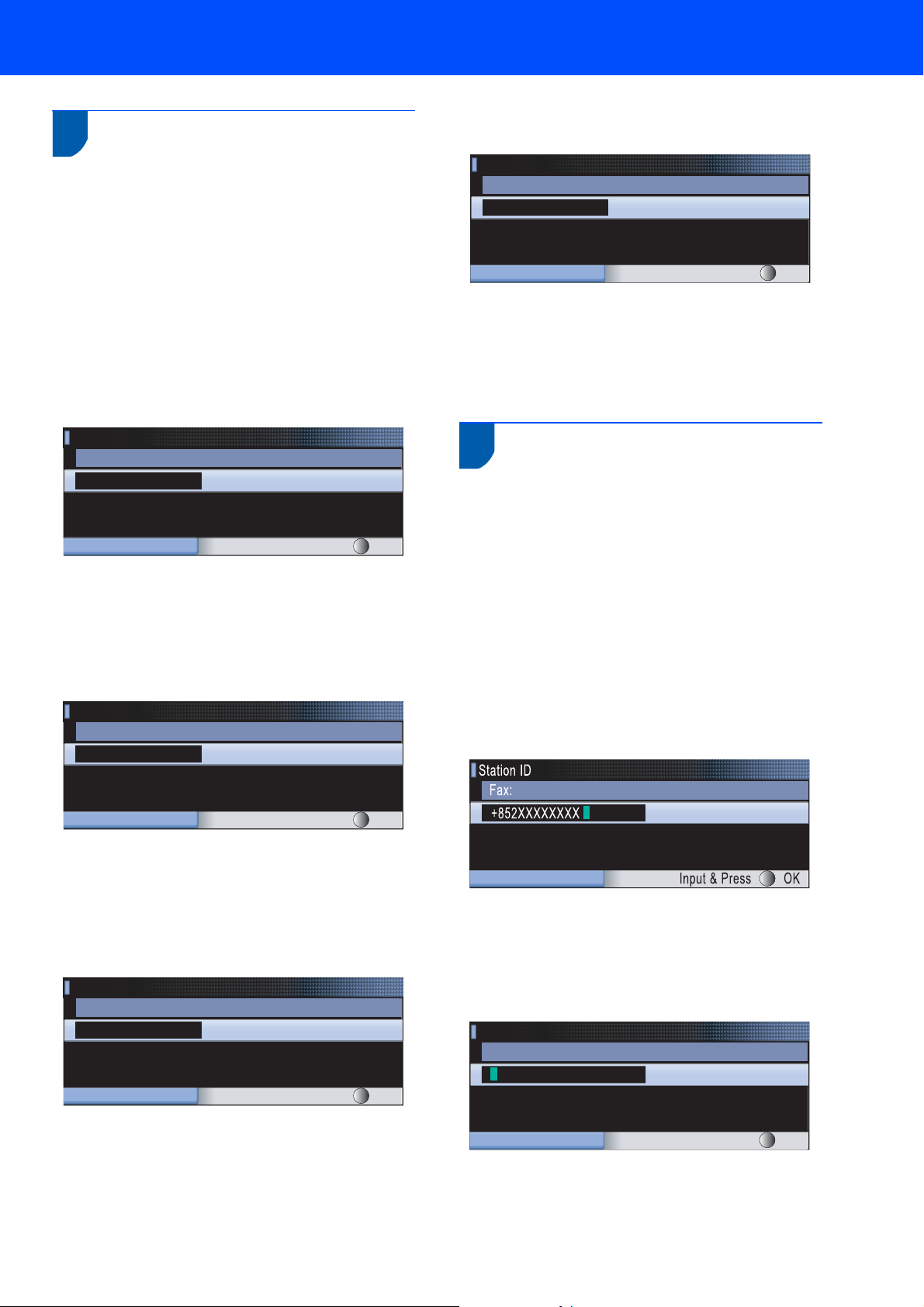
8
設備顯示日期和時間,如果設置了本機標誌 ID,設備
顯示的日期和時間將列印在對方接收的每張傳真頁
上。
設置日期和時間
1 按功能鍵。
2
按 a 或 b 鍵選擇
按確定鍵。
Initial Setup (初始設置)。
3 按 a 或 b 鍵選擇 Date&Time ( 日期 & 時間 )。
按確定鍵。
安裝本設備
7 在撥號盤上以 24 小時制輸入時間,然後按確定
鍵。
Date&Time
Time:
15:25
MENU
日期 & 時間
時間:
15:25
( 例如:輸入 1 5,2 5,即表示下午 3 點 25 分 )
Input & Press OK
4 在撥號盤上輸入年份的最後兩位元數位,然後
按確定鍵。
Date&Time
Year:20
07
MENU Input & Press OK
日期 & 時間
年份:20
07
( 例如:輸入 0 7,即表示 2007)
5 在撥號盤上輸入代表月份的兩位元數位,然後
按確定鍵。
Date&Time
Month:
03
MENU
日期 & 時間
月份:
03
( 例如:輸入 0 3,即表示 3 月 )
Input & Press OK
6 在撥號盤上輸入代表日期的兩位元數位,然後
按確定鍵。
Date&Time
Day:
01
8 按停止/退出键。
9
可以將姓名和傳真號碼儲存在設備中,這些資訊將添
加到對方接收到的傳真頁上。
設置本機標誌
ID
1 按功能鍵。
2 按 a 或 b 鍵選擇 Initial Setup ( 初始設置)。
按確定鍵。
3 按 a 或 b 鍵選擇 Station ID ( 本機標識 )。
按確定鍵。
4 使用撥號盤輸入您的傳真號碼 (最多 20 個數位),
然後按確定鍵。 要為國際撥號代碼輸入 “+”,按
l 鍵。 例如:要輸入香港撥號代碼 “+852”,按 l
鍵和數字 8, 5, 2,然後輸入您的傳真號碼。
MENU
本機標識
Fax:
+852XXXXXXXX
5 使用撥號盤輸入您的名稱 ( 最多 20 個字元 ),然
後按確定鍵。
Station ID
Name:
MENU
日期 & 時間
日子:
01
( 例如:輸入 0 1,即表示月份的第一天 )
Input & Press OK
MENU Input & Press OK
本機標識
名稱:
13
Page 16
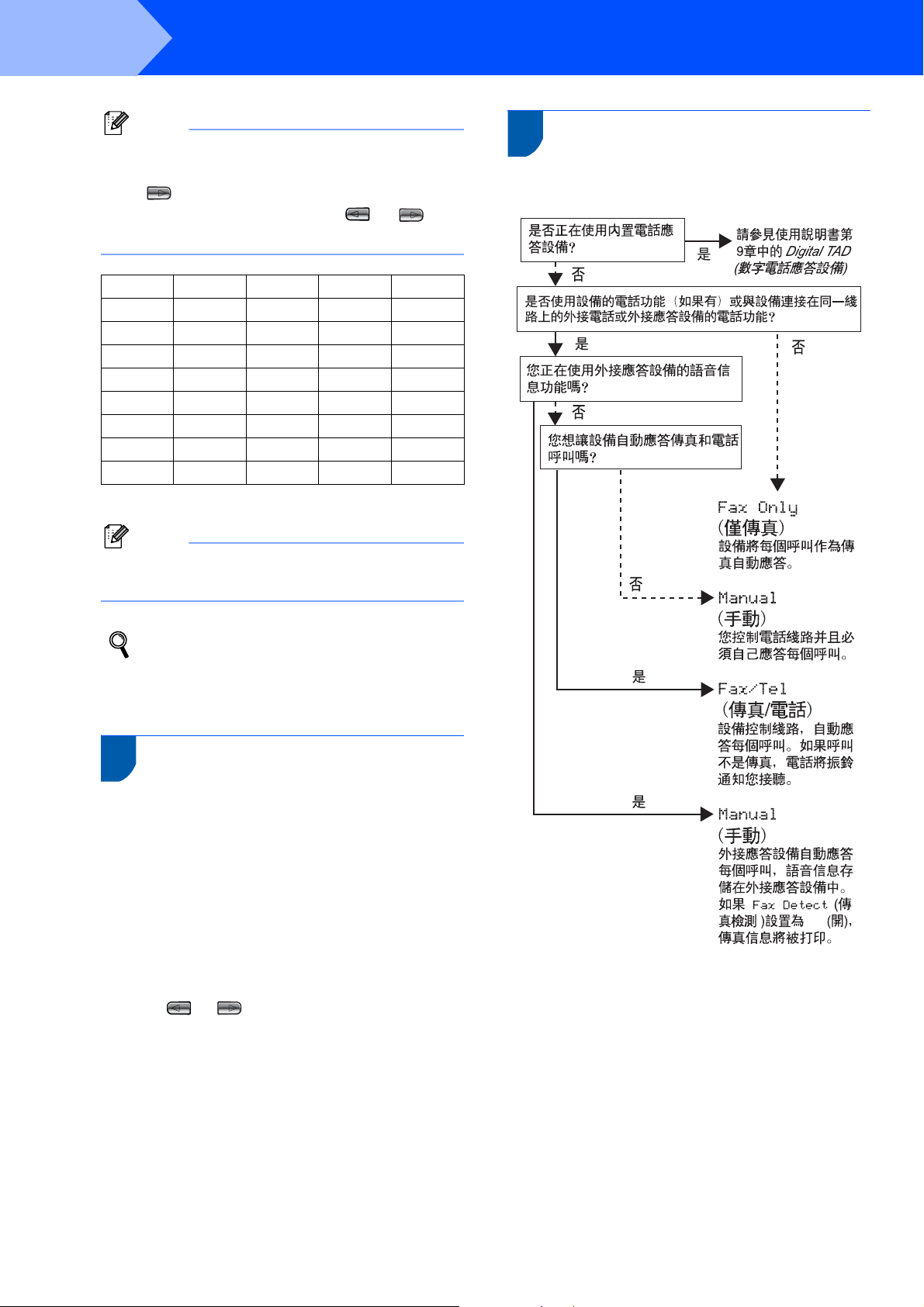
步驟
1
安裝本設備
注釋
• 參考以下圖表輸入名稱。
• 如果想輸入的字元和前一個字元在同一個按鍵上,
按 鍵向右移動游標。
• 如果輸入字母錯誤想更改,可按 或 鍵將
游標移動到不正確的字元下,按清除 / 返回鍵。
按键 一次 兩次 三次 四次
2 ABC2
3 DEF 3
4 GH I 4
5 JKL5
6 MNO 6
7 PQRS
8 TUV8
9 WX Y Z
6 按停止/退出键。
注釋
如果您輸入錯誤並想重復操作,按停止/退出键
回到步驟 1。
11
有四種接收模式:Fax Only ( 僅傳真 )、 Fax/Tel
( 傳真 / 電話 )、 Manual ( 手動 ) 。
選擇接收模式
詳情請參見使用說明書附錄 C 中的 Entering
Text ( 輸入文本 )。
10
設備開始設置音頻撥號服務。 如果您有脈衝撥號服務
( 迴圈 ),則需要更改撥號模式。
設置音頻或脈衝撥號模式
(
紐西蘭不可用
)
1 按功能鍵。
2 按 a 或 b 鍵選擇 Initial Setup ( 初始設置 )。
按確定鍵。
3 按 a 或 b 鍵選擇 Tone/Pulse ( 音頻 / 脈衝 )。
4 按 或 鍵選擇 Pulse ( 脈衝 )( 或 Tone
( 音頻 ))。
按確定鍵。
5 按停止/退出键。
On
14
Page 17
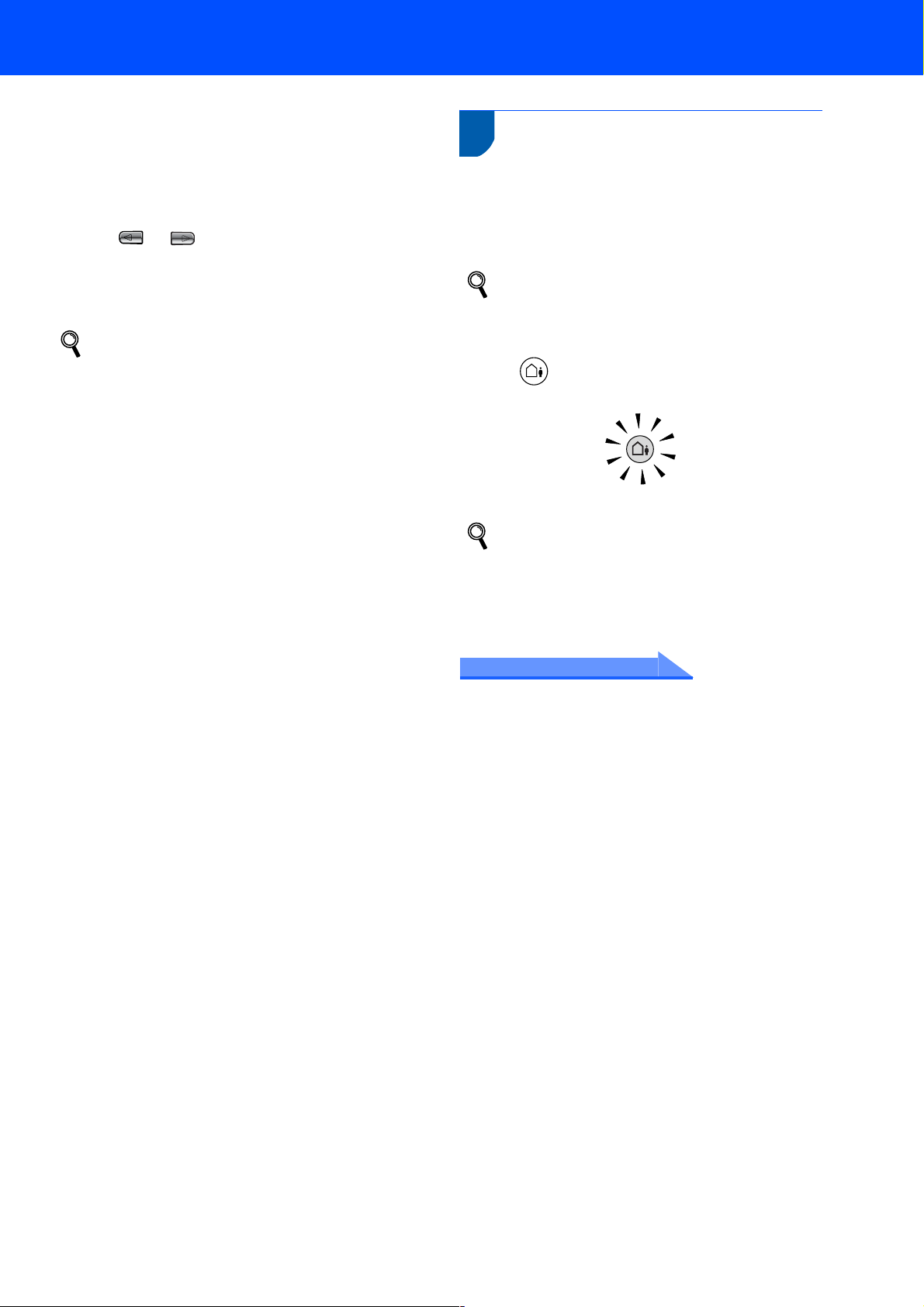
1 按功能鍵。
2 按 a 或 b 鍵選擇 Initial Setup ( 初始設置 )。
按確定鍵。
安裝本設備
12
為使用電話答錄設備模式,您需要錄製外出留言資訊 。
設置電話答錄設備
3 按 a 或 b 鍵選擇 Receive Mode ( 接收模式 )。
4 按 或 選擇模式。
按確定鍵。
5 按停止/退出键。
詳情請參見使用說明書第 6 章中的 Using
receive modes ( 使用接收模式 )。
1 錄製電話答錄設備外出留言資訊
(TAD Message ( 電話答錄設備資訊 ))。
請參見使用說明書第 9 章中的 Outgoing
message (OGM) ( 外出留言資訊 )。
2 啟用電話答錄設備模式。
按 ( 數碼電話答錄設備 ) 鍵。 當此模式可用
時,按鈕將亮起。
如果開啟電話答錄設備模式,它将覆盖接收
模式设置。 內置數碼電話答錄設備應答語音
呼叫。 如果此呼叫為傳真,您可自動接收傳
真。 更多詳情,請參見使用說明書第 9 章中
的 Digital TAD ( 數碼電話答錄設備 )。
現在轉到
請轉到下一頁的隨機光碟 “MFL-Pro Suite” 安裝
驅動程式。
15
Page 18
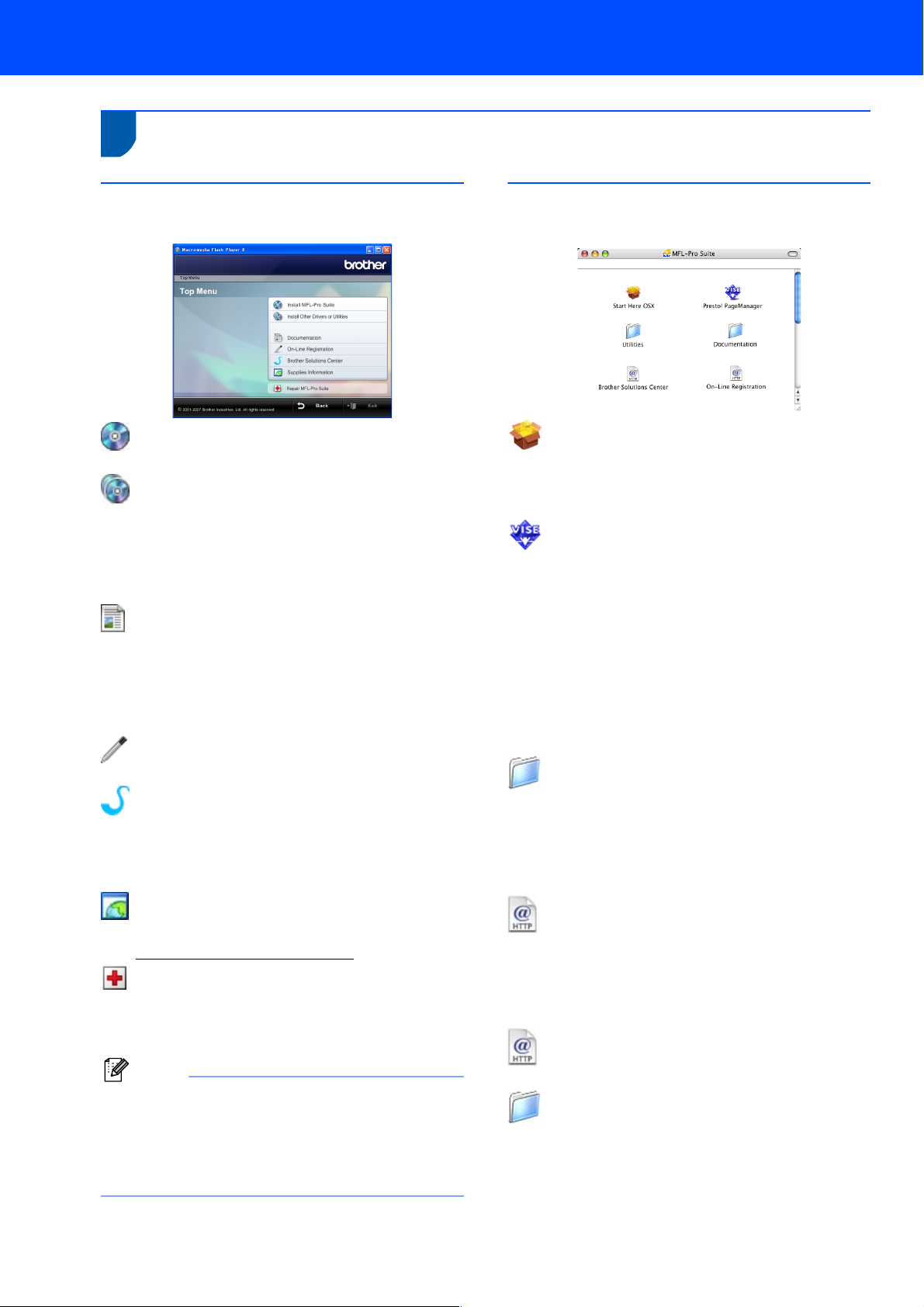
隨機光碟 “MFL-Pro Suite”
1
1
Windows
隨機光碟 “MFL-Pro Suite”
®
Install MFL-Pro Suite ( 安裝 MFL-Pro Suite)
可以安裝 MFL-Pro Suite 軟體和多功能驅動程式。
Install Other Drivers or Utilities
( 安裝可選的應用軟體 )
可以安裝附加的 MFL-Pro Suite 軟體實用程式,不安
裝 NUANCE™ 開發的帶有 OCR 的 ScanSoft™
PaperPort™ 11SE, 僅安裝印表機驅動程式或安裝
FaceFilter Studio。
Documentation ( 文檔 )
查看 HTML 格式的軟體使用說明書和網路使用說明
書。 通過訪問 Brother Solutions Center (Brother 解決
方案中心 ) 您也可查看 PDF 格式的使用說明書。 軟體
使用說明書和網路使用說明書對和電腦連接後可使用
的功能進行說明。 ( 例如:列印、掃描和網路詳情 )
On-Line Registration ( 在線註冊 )
從 Brother 産品註冊網頁註冊您的設備。
Macintosh
®
Start Here OSX ( 這裏開始 OSX)
可安裝 MFL-Pro Suite 包括印表機驅動程式、掃描器
®
驅動程式和適用於 Mac OS
X 10.2.4 或更高版本
Brother ControlCenter2 和 BRAdmin Light。
Presto! PageManager
®
可安裝 Presto!
PageManager®並附加 Brother
Control Center2 的 OCR 功能以及輕鬆地掃描、分
享、整合相片及文檔。
對於 Mac OS
®
X 10.3.9 或更高版本用戶,您可以從
隨機光碟直接安裝軟體,請遵循安裝驅動程式和軟體
中的步驟。
對於 Mac OS
®
X 10.2.4-10.3.8 用戶,您需要從
Brother Solutions Center (Brother 解決方案中心 ) 網
站下載軟體。下載軟體請遵循安裝驅動程式和軟體中
的步驟。
Documentation ( 文檔 )
Brother Solutions Center
(Brother 解決方案中心 )
可登陸 Brother Solution Center (Brother 解決方案中心 )
獲得包括常見問題解答、使用說明書、驅動程式更
新
和使用您設備的提示和技巧。 ( 要求網際網路訪問 )
Supplies Information ( 耗材信息 )
關於 Brother 原裝 / 正品耗材的資訊,請訪問我們的
網站 http://www.brother.com/original/
。
Repair MFL-Pro Suite (USB only)
( 修復 MFL-Pro Suite ( 僅適用於 USB 線用戶 ))
如果安裝 MFL-Pro Suite 時發現錯誤,可使用該功能
自動修復和重新安裝軟體。
注釋
MFL-Pro Suite 包括印表機驅動程式、掃描驅動程
式、 Brother ControlCenter3 和 ScanSoft™
PaperPort™ 11SE。
ScanSoft™ PaperPort™ 11SE 是一個文檔管理應
用程式,主要作用是掃描和閱覽文件。
查看 HTML 格式的軟體使用說明書和網路使用說明
書。 通過訪問 Brother Solutions Center (Brother 解決
方案中心 ) 您也可查看 PDF 格式的使用說明書。 軟體
使用說明書和網路使用說明書對和電腦連接後可使用
的功能進行說明。 ( 例如:列印、掃描和網路詳情 )
Brother Solutions Center
(Brother 解決方案中心 )
可登陸 Brother Solution Center (Brother 解決方案中
心 ) 獲得包括常見問題解答、使用說明書、驅動程式
更新和使用您設備的提示和技巧。 ( 要求網際網路訪
問 )
On-Line Registration ( 在線註冊 )
從 Brother 産品註
冊網頁註冊您的設備。
Utilities ( 實用程式 )
您可以從這個檔夾找到以下附加的實用程式。
®
Presto!
PageManager® Uninstaller
BRAdminLight
16
Page 19

步驟
安裝操作程式和介面電纜時遵循本頁說明。
想獲得最新的驅動程式和文檔以及有關問題的最佳解答,請從光碟 / 驅動程式直接進入 Brother Solutions Center (Brother 解決方案中心 )
或訪問 http://solutions.brother.com
2
安裝驅動程式和軟體
。
Windows
用於 USB 介面用戶
( 適用於 Windows
用於有線網路介面用戶
( 適用於 Windows
用於基礎架構模式下的無線網路介面用戶
( 適用於 Windows
對於其他支援的設置方法,請參見隨機光碟上的網路使用說明書獲取安裝的詳細資訊。
Macintosh
用於 USB 介面用戶
( 適用於 Mac OS
®
®
2000 專業版 /XP/XP 專業版 x64 版本 /Windows Vista™).............. 18
®
2000 專業版 /XP/XP 專業版 x64 版本 /Windows Vista™).............. 22
®
2000 專業版 /XP/XP 專業版 x64 版本 /Windows Vista™).............. 26
®
®
X 10.2.4 或更高版本 ) ......................................................................... 35
用於有線網路介面用戶
( 適用於 Mac OS
用於基礎架構模式下的無線網路介面用戶
( 適用於 Mac OS
對於其他支援的設置方法,請參見隨機光碟上的網路使用說明書獲取安裝的詳細資訊。
®
X 10.2.4 或更高版本 ) ......................................................................... 38
®
X 10.2.4 或更高版本 ) ......................................................................... 41
®
快速設置指導手冊出現的 Windows
快速設置指導手冊出現的 Mac OS
電腦上的螢幕顯示隨作業系統的不同而不同。
畫面是基於 Windows® XP 攝取。
®
X 畫面是基於 Mac OS® X 10.4 攝取。
17
Page 20

步驟
2
1
安裝驅動程式和軟體
Windows
®
®
Windows
1
用於
(
適用於
USB
介面用戶
Windows® 2000
Vista™)
USB
重要
確保已完成第 5 - 15 頁步驟 1 安裝本設備 中的所
有操作設置。
注釋
• 請卸載任何其他版本的 MFL-Pro Suite 軟體、任何
掃描、傳真軟體和印表機驅動程式,以免與新軟
體產生衝突。
• 隨機光碟包括 ScanSoft™ PaperPort™ 11SE。 本
®
軟體僅支援 Windows
XP (SP2 或更高版本 )、 XP 專業版 x64 版本和
Windows Vista™。 安裝 MFL-Pro Suite 前請升級至
最新版本的 Windows
• 安裝 MFL-Pro Suite 前,請關閉其他正在運行的應
用程式。
• 確保設備讀卡器或設備前部的 USB 直接介面中未
插入任何記憶卡或 USB 快閃記憶體驅動器。
2000 (SP4 或更高版本 )、
®
Service Pack。
1 如果設備已經連接了介面電纜,斷開設備與電
源插座及電腦的連接。
專業版
/XP/XP
4
專業版
將出現光碟主功能表。點擊
( 安裝 MFL-Pro Suite)。
如果未出現此視窗,請從 Brother 光碟的根目
錄中使用 Windows
式。
x64
®
版本
瀏覽器運行 start.exe 程
/Windows
Install MFL-Pro Suite
注釋
• 如果出現該螢幕,點擊 OK ( 確定 ) 重新啟動電腦。
1
• 如果不能自動繼續安裝,彈出後重新插入隨機光
碟或從根目錄中雙擊 start.exe 程式再次打開主菜
單,然後從步驟 4 安裝 MFL-Pro Suite。
2 啟動您的電腦。
您必須以管理員身份登陸。
3 在光碟驅動器中插入隨機光碟。 如果螢幕上出
現型號名稱選項,選擇您的設備名稱。 如果出
現語言螢幕,請選擇您的語言。
• 對於 Windows Vista™,當出現 User Account
Control ( 用戶帳戶控制螢幕 ) 時,點擊 Allow ( 允
許 )。
18
Page 21

安裝驅動程式和軟體
Windows
®
5 選擇 Local Connection ( 本地連接 ),然後點擊
Next ( 下一步 )。 安裝將繼續進行。
6 閱讀完並接受 ScanSoft™ PaperPort™ 11SE
License Agreement ( 許可證協定 ) 後,點擊
Yes ( 是 )。
9 當以下螢幕出現時,轉到下一個程序。
10 用雙手握住設備兩側塑膠把手將掃描器蓋板擡
起至打開位置。
®
USB
Windows
7 ScanSoft™ PaperPort™ 11SE 的安裝會自動
開始,然後將安裝 MFL-Pro Suite。
8 出現 Brother MFL-Pro Suite 軟體 License
Agreement ( 許可證協定 ) 窗口時,如果您同意
該軟體 License Agreement ( 許可證協定 ),請
點擊 Yes ( 是 )。
注釋
對於 Windows Vista™,當以下螢幕出現時,選中
核取方塊,然後點擊 Install ( 安裝 ) 正確完成安裝。
11 將 USB 電纜插入標有 標記的 USB 插座。
如下圖所示, USB 插座位於設備內。
19
Page 22

步驟
2
安裝驅動程式和軟體
Windows
®
®
Windows
12 如下圖所示,小心地將 USB 電纜插入電纜槽,
並順著電纜槽繞到本設備的後部。 然後,將電
纜連接到您的電腦。
USB
不正確的安裝
• 請勿將本設備連接到鍵盤上的 USB 埠或無源的
USB 集線器上。 Brother 建議您將設備直接連接
到電腦上。
• 確保電纜沒有卡住盒蓋,使盒蓋不能合上,否則
可能發生錯誤。
• 確保您使用的 USB 2.0 電纜線不長於 2 米。
13 擡起掃描器蓋以便解除鎖定 。
輕輕按下掃描器蓋支撐杆 ,然後合上掃描器
蓋。
14 插上電源,啟動本設備。
Brother 驅動程式將自動開始安裝。 安裝螢幕逐
一出現。 請稍等,幾秒鐘後所有螢幕均會出現。
不正確的安裝
安裝過程中請勿取消任何螢幕。
15 當螢幕顯示 On-Line Registration ( 在線註冊 )
時,請遵循螢幕指令進行選擇。
16 點擊 Finish ( 完成 ) 重新啟動電腦。
重啟電腦後,您必須以管理員身份登陸。
注釋
電腦重新啟動後,自動運行安裝診斷程式。 如果
安裝錯誤,將出現安裝結果視窗。 如果診斷程式顯
示出現錯誤,請遵循螢幕指示或閱讀在線幫助和
開始 / 所有程式 /Brother/MFC-XXXX 中的常見問
題解答。
MFL-Pro Suite 安裝完成。 轉到第 21 頁上的
安裝 FaceFilter Studio 安裝 FaceFilter
Studio 實用程式。
20
Page 23

安裝驅動程式和軟體
Windows
®
注釋
MFL-Pro Suite 包括印表機驅動程式、掃描驅動程
式、 Brother ControlCenter3 和 ScanSoft™
PaperPort™ 11SE。
ScanSoft™ PaperPort™ 11SE 是一個文檔管理應
用程式,主要作用是掃描和閱覽文件。
安裝 FaceFilter Studio
FaceFilter Studio 是一個使用方便的滿幅照片列印實
用程式。 FaceFilter Studio 也可編輯您的照片資料。
您可添加照片效果,例如去除紅眼或增強膚色。
重要
首次運行 FaceFilter Studio 時,您必須確認
MFL-Pro Suite 已安裝,且設備已打開並已連接
到電腦。
17 彈出後重新插入隨機光碟或從根目錄中雙擊
start.exe 程式再次打開主菜單。
18 將出現光碟主功能表。 點擊 Install Other
Drivers or Utilities ( 安裝可選的應用軟體 )。
®
USB
Windows
19 點擊 FaceFilter Studio 按鈕進行安裝 。
20 更多關於 FaceFilter Studio 基本功能的資訊,
請參見光碟軟體使用說明書中的 Using
FaceFilter Studio for photo printing by
REALLUSION ( 由 REALLUSION 使用
FaceFilter Studio 進行照片列印 )。
更多詳細資訊,請安裝 FaceFilter Studio Help。
請參見第 52 頁上的 關於如何安裝 FaceFilter
Studio Help 的說明 ( 適用於 Windows
®
用戶 )。
21
Page 24

步驟
2
安裝驅動程式和軟體
Windows
®
®
Windows
2
用於有線網路介面用戶
(
適用於
Vista™)
重要
確保已完成第 5 - 15 頁步驟 1 安裝本設備 中的所
有操作設置。
注釋
有線網路
• 請卸載任何其他版本的 MFL-Pro Suite 軟體、任何
掃描、傳真軟體和印表機驅動程式、以免與新軟
體產生衝突。
• 隨機光碟包括 ScanSoft™ PaperPort™ 11SE。 本
軟體僅支援 Windows
XP (SP2 或更高版本 )、 XP 專業版 x64 版本和
Windows Vista™。 安裝 MFL-Pro Suite 前請升級
至最新版本的 Windows
• 安裝 MFL-Pro Suite 前,請關閉其他正在運行的應
用程式。
• 確保設備讀卡器或設備前部的 USB 直接介面中未
插入任何記憶卡或 USB 快閃記憶體驅動器。
1 從電源插座斷開本設備。
Windows® 2000
®
2000 (SP4 或更高版本 )、
®
Service Pack。
專業版
/XP/XP
3
專業版
將網路電纜連接到標有
如下圖所示,局域網插座位於設備內左方插座。
x64
版本
/Windows
標記的局域網插座。
4 如下圖所示,小心地將網路電纜插入電纜槽,
並順著電纜槽繞到本設備的後部。
然後,連接電纜到網路。
2 用雙手握住設備兩側塑膠把手將掃描器蓋板擡
起至打開位置。
不正確的安裝
確保電纜沒有卡住盒蓋,使盒蓋不能合上,否則
可能發生錯誤。
注釋
在同時使用 USB 電纜和局域網電纜的情況下,您
需要將兩根電纜按指定路徑分別穿過電纜槽。
22
Page 25

安裝驅動程式和軟體
Windows
®
5 擡起掃描器蓋以便解除鎖定 。
輕輕按下掃描器蓋支撐杆 ,然後合上掃描器
蓋。
6 插上電源,啟動本設備。
8 在光碟驅動器中插入隨機光碟。 如果螢幕上出
現型號名稱選項,選擇您的設備名稱。 如果出
現語言螢幕,請選擇您的語言。
9 將出現光碟主功能表。 點擊
Install MFL-Pro Suite ( 安裝 MFL-Pro Suite)。
®
Windows
有線網路
不正確的安裝
若先前已配置了設備的無線設置,則必須在配置
有線設置之前,將該設備的 Network I/F ( 網路
I/F) 設置為 Wired LAN ( 有線局域網 )。 在該設置
下,無線網路介面將被禁用。
在您的設備上,按功能鍵。
按 a 或 b 選擇 LAN ( 局域網 ) 並按確定鍵。
按 a 或 b 選擇 Network I/F ( 網路 I/F) 並按確定
鍵。
按 a 或 b 選擇 Wired LAN ( 有線局域網 ) 並按確
定键。
按停止 / 退出键。
7 啟動您的電腦。
您必須以管理員身份登陸。
安裝 MFL-Pro Suite 前,請關閉其他正在運行
的應用程式。
如果未出現此視窗,請從 Brother 光碟的根目
錄中使用 Windows
®
瀏覽器運行 start.exe 程
式。
注釋
• 如果出現該螢幕,點擊 OK ( 確定 ) 重新啟動電腦。
昞t
• 如果不能自動繼續安裝,彈出後重新插入隨機光
碟或從根目錄中雙擊 start.exe 程式再次打開主菜
單,然後從步驟 9 安裝 MFL-Pro Suite。
• 對於 Windows Vista™,當出現 User Account
Control ( 用戶帳戶控制螢幕 ) 時,點擊 Allow ( 允
許 )。
注釋
安裝前,如果使用的是個人防火牆軟體,請將其
禁用。 安裝完畢後,重新啟動個人防火牆軟體。
23
Page 26

步驟
2
安裝驅動程式和軟體
Windows
®
®
Windows
10 選擇 Wired Network Connection ( 有線網路連
接 ),然後點擊 Next ( 下一步 )。
11 閱讀完並接受 ScanSoft™ PaperPort™ 11SE
License Agreement ( 許可證協定 ) 後,點擊
有線網路
Yes ( 是 )。
12 ScanSoft™ PaperPort™ 11SE 的安裝會自動
開始,然後將安裝 MFL-Pro Suite。
13 出現 Brother MFL-Pro Suite 軟體 License
Agreement ( 許可證協定 ) 窗口時,如果您同意
該軟體 License Agreement ( 許可證協定 ),請
點擊 Yes ( 是 )。
如果未使用 Windows®防火牆,請參見防火牆
軟體的使用說明書中關於如何添加以下網路埠
的資訊。
對於網路掃描,添加 UDP 埠 54925。
對於網路 PC-Fax 接收,添加 UDP 埠
54926。
若您的網路連接仍舊有問題,添加 UDP 埠
137。
注釋
• 如果此設備已配置在您的網路上使用,請從列表
中選擇該設備,然後點擊 Next ( 下一步 )。
如果只有一台設備連接到網路上,此視窗不會出
現,將自動選擇本設備。
如果設備的 IP Address (IP 地址 ) 欄中顯示
APIPA,點擊 Configure IP Address ( 配置 IP 地
址 ),並輸入適合您網路的設備 IP 地址。
• 如果此設備還未配置在您的網路上使用,將出現
以下螢幕。
14 對於 Windows
戶,當以下螢幕出現時,選擇 Change the
Firewall port settings to enable network
connection and continue with the
installation. (Recommended) ( 更改防火牆埠
設置以連接網路和繼續安裝。( 推薦 ))。然後點
擊 Next ( 下一步 )。
®
XP SP2/Windows Vista™ 用
點擊 OK ( 確定 )。
將出現 Configure IP Address ( 配置 IP 地址 ) 視
窗。 根據螢幕提示,輸入適合您網路的 IP 位址資
訊。
15 Brother 驅動程式將自動開始安裝。 安裝螢幕逐
一出現。
請稍等,幾秒鐘後所有螢幕均會出現。
不正確的安裝
安裝過程中請勿取消任何螢幕。
24
Page 27

安裝驅動程式和軟體
Windows
®
注釋
對於 Windows Vista™,當以下螢幕出現時,選中
核取方塊,然後點擊 Install ( 安裝 ) 正確完成安裝。
16 當螢幕顯示 On-Line Registration ( 在線註冊 )
時,請遵循螢幕指令進行選擇。
17 點擊 Finish ( 完成 ) 重新啟動電腦。
重啟電腦後,您必須以管理員身份登陸。
安裝 FaceFilter Studio
FaceFilter Studio 是一個使用方便的滿幅照片列印實
用程式。 FaceFilter Studio 也可編輯您的照片資料。
您可添加照片效果,例如去除紅眼或增強膚色。
重要
首次運行 FaceFilter Studio 時,您必須確認
MFL-Pro Suite 已安裝,且設備已打開並已連接
到電腦。
18 彈出後重新插入隨機光碟或從根目錄中雙擊
start.exe 程式再次打開主菜單。
19 將出現光碟主功能表。 點擊 Install Other
Drivers or Utilities ( 安裝可選的應用軟體 )。
®
Windows
有線網路
注釋
電腦重新啟動後,自動運行安裝診斷程式。 如果
安裝錯誤,將出現安裝結果視窗。 如果診斷程式顯
示出現錯誤,請遵循螢幕指示或閱讀在線幫助和
開始 / 所有程式 /Brother/MFC-XXXX 中的常見問
題解答。
MFL-Pro Suite 安裝完成。 轉到第 25 頁上的
安裝 FaceFilter Studio 安裝 FaceFilter
Studio 實用程式。
注釋
MFL-Pro Suite 包括印表機驅動程式、掃描驅動程
式、 Brother ControlCenter3 和 ScanSoft™
PaperPort™ 11SE。
ScanSoft™ PaperPort™ 11SE 是一個文檔管理應
用程式,主要作用是掃描和閱覽文件。
20 點擊 FaceFilter Studio 按鈕進行安裝 。
21 更多關於 FaceFilter Studio 基本功能的資訊,
請參見光碟軟體使用說明書中的 Using
FaceFilter Studio for photo printing by
REALLUSION ( 由 REALLUSION 使用
FaceFilter Studio 進行照片列印 )。
更多詳細資訊,請安裝 FaceFilter Studio Help。
請參見第 52 頁上的 關於如何安裝 FaceFilter
Studio Help 的說明 ( 適用於 Windows
®
用戶 )。
25
Page 28

步驟
2
安裝驅動程式和軟體
Windows
®
3
用於基礎架構模式下的無線網路介面用戶
(
適用於
Windows® 2000
專業版
/XP/XP
專業版
x64
版本
/Windows
Vista™)
在基礎架構模式下將無線設備連接到無線網路並安裝印表機驅動程式
首先您必須為設備配置無線網路設置以便與網路接入點 ( 路由器 ) 通信。 配置好的設備與接入點 ( 路由器 ) 形成通
信後,網路上的電腦就可以訪問設備。 要從這些電腦上使用設備,需安裝 MFL-Pro Suite。 以下步驟指導您進行配
置和安裝。
為獲得日常普通文檔列印的最佳效果,請盡可能將 Brother 設備放置在靠近網路接入點 ( 路由器 ) 且阻礙最小的位
置上。 兩台設備之間的大型物體和牆壁以及來自其他電子設備的干擾可能會影響文檔的資料傳輸速度。
®
無線網路
Windows
重要
以下說明提供在無線網路環境下安裝 Brother 設備的兩種方法。 兩種方法都適用於在基礎架構模式下使用無線
路由器或使用通過 DHCP 分配 IP 位址的接入點。 若您的無線路由器 / 接入點支援 SecureEasySetup™ 或
AOSS™,請遵循第 28 頁上使用 SecureEasySetup™ 或 AOSS™ 軟體配置設備的無線網路中的步驟操作。
若您的無線路由器 / 接入點不支援 SecureEasySetup™ 或 AOSS™,請遵循第 30 頁上從操作面板局域網菜單
中使用安裝嚮導配置無線網路中的步驟操作。 要在其他無線環境下安裝設備,您可在光碟上的網路使用說明書
中找到說明。
可遵循以下說明流覽網路使用說明書。
1 啟動您的電腦。 在光碟驅動器中插入 Brother 光碟。
2 如果出現型號名稱螢幕,點擊您的型號名稱。
3 如果出現語言螢幕,點擊您的語言。 將出現光碟主功能表。
4 點擊 Documentation ( 文檔 )。
5 點擊 HTML documents (HTML 格式的說明書 )。
6 點擊 NETWORK USER’S GUIDE ( 網路使用說明書 )。
26
Page 29

安裝驅動程式和軟體
確認網路環境
安裝過程會因網路環境的不同而不同。
使用 SecureEasySetup™ 或 AOSS™ 安裝
Windows
®
®
如果您的無線接入點 (A) 支援 SecureEasySetup™ 或 AOSS™,那麼您無需使用電腦配置設備。 接入點 ( 路由器 ) 和您的設
備可以使用 SecureEasySetup™ 或 AOSS 程式自動協調。
詳細說明,請轉到第 28 頁。
基礎架構模式
如果您的無線接入點 (A) 不支援 SecureEasySetup™ 或 AOSS™,請遵循第 30 頁上的說明操作。
Windows
無線網路
27
Page 30

步驟
®
無線網路
Windows
2
安裝驅動程式和軟體
使用 SecureEasySetup™ 或 AOSS™ 軟體配置設備的無線網路
1 插上電源,啟動本設備。
重要
確保已完成第 5 - 15 頁步驟 1 安裝本設備 中的所
有操作設置。
SecureEasySetup™ 或 AOSS™ 軟體可配置無線網
路,這比手動配置更簡單。 按無線路由器或接入點上
的按鈕可設置無線網路和安全設置。 您的路由器和接
入點必須也支援 SecureEasySetup™ 或 AOSS™。 請
參見無線網路路由器或接入點的使用說明書獲取為設
備配置無線網路的說明。 若您的無線路由器或接入點
不支援 SecureEasySetup™ 或 AOSS™,請轉到第
30 頁獲取安裝說明。
2 請將 Brother 設備放置在靠近
SecureEasySetup™ 或 AOSS™ 路由器或接入
點的位置。
不正確的安裝
若先前已配置了設備的無線設置,則必須在再次
配置無線設置之前,重置網路 (LAN) 設置。
在您的設備上,按功能鍵。 按 a 或 b 鍵選擇 LAN
( 局域網 ),然後按確定鍵。 按 a 或 b 鍵選擇
Factory Reset ( 出廠設置 ),然後按確定鍵。
注釋
支援 SecureEasySetup™ 的路由器或接入點有如
下所示的 SecureEasySetup™ 標誌。
按數字 1 兩次選擇 Yes ( 是 ) 接受更改。
3 按無線路由器或接入點上的
SecureEasySetup™ 或 AOSS™ 按鈕。 請參見
無線路由器或接入點的使用說明書中的說明。
Windows
®
注釋
支援 AOSS™ 的路由器或接入點有如下所示的
AOSS™ 標誌。
4 在您的設備上,按功能鍵。
按 a 或 b 選擇 LAN ( 局域網 ),然後按確定鍵。
按 a 或 b 選擇 WLAN ( 無線局域網 ),然後按確
定鍵。
按 a 或 b 選擇 SecureEasySetup 或
AOSS™,然後按確定鍵。
當螢幕顯示 Network I/F switched to
Wireless ( 網路介面切換到無線 ),按確定鍵
接受或按清除 / 返回鍵取消。
28
Page 31

安裝驅動程式和軟體
5 將顯示使用 SecureEasySetup™ 或 AOSS™ 軟
體的無線網路連接狀態: Connecting WLAN
( 正在連接無線網路 )、 Setting AOSS ( 正在
設置 AOSS) 或 Connecting AOSS ( 正在連接
AOSS)。
請等待,直到顯示 Connected ( 已連接 ) 或
Connection Error ( 連接錯誤 )
(Connection Fail ( 連接失敗 ))。
當印表伺服器成功連接到您的路由器或接入點
時將顯示 Connected ( 已連接 )。 現在您可在
無線網路中使用設備。
當印表伺服器未成功連接到您的路由器或接入點
時將顯示 Connection Error ( 連接錯誤 )
(Connection Fail ( 連接失敗 ))。 再次從步驟 2
開始重新嘗試。 如果再次顯示相同資訊,將印表
伺服器設置為默認出廠設置,然後重試。 (
見第 50 頁上的 將網路設置恢復為出廠默認設置 )
請參
Windows
®
®
注釋
如果安裝時遇到問題,臨時將您的設備靠近無線
接入點,然後回到步驟 3。
無線安裝已完成。 要安裝 MFL-Pro Suite,
繼續第 32 頁上的步驟 12。
Windows
無線網路
29
Page 32

步驟
2
安裝驅動程式和軟體
從操作面板局域網菜單中使用安裝嚮導配置無線網路
2 插上電源,啟動本設備。
重要
請確保已完成第 5 至 15 頁上步驟 1 安裝本設備 中
的所有操作設置。
Windows
®
®
無線網路
Windows
SSID ( 服務集識別字或網路名稱 )
_________________________
WEP 密鑰 ( 如有需要 )
________________________
WPA/WPA2-PSK (TKIP 或 AES) ( 如有需要 )
_________________________
WEP 密鑰是用於 64 位元加密網路或 128 位元
的加密網路,可包含數位和字母。 若不知此資
訊,應參見接入點或無線路由器附帶的說明
書。 這個密鑰是一個 64 位或 128 位的數值,
必須以 ASCII 或十六進位格式輸入。
例如 :
64 位 ASCII:使用 5 個文本字元。例如:
“Hello”( 區分大小寫 )
64 位
十六進位:
128 位 ASCII:使用13 個文本字元。例如:
128 位
十六進位:
WPA/WPA2-PSK 是 Wi-Fi
密鑰,這就允許了 Brother 無線設備與使用
TKIP 或 AES 加密 (WPA- 個人 ) 的接入點連
接。 WPA/WPA2-PSK (TKIP 或 AES) 使用字元
長度為 8 或大於 8 小於 63 個字元的預先共用密
鑰。
請參見網路使用說明書瞭解更多詳細資訊。
使用十六進位資料的 10 個數位。
例如:“71f2234aba”
“Wirelesscomms” ( 區分大小寫 )
使用十六進位資料的 26 個數位。
例如:
“71f2234ab56cd709e5412aa3ba”
®
受保護的預先共用
不正確的安裝
若先前已配置了設備的無線設置,則必須在再次
配置無線設置之前,重置網路 (LAN) 設置。
在您的設備上,按功能鍵。
按 a 或 b 選擇 LAN ( 局域網 ) 並按確定鍵。 按 a
或 b 鍵選擇 Factory Reset ( 出廠設置 ),然後
按確定鍵。
按數字 1 兩次選擇 Yes ( 是 ) 接受更改。
3 在您的設備上,按功能鍵。
按 a 或 b 選擇 LAN ( 局域網 ),然後按確定鍵。
按 a 或 b 選擇 WLAN ( 無線局域網 ),然後按確
定鍵。
按 a 或 b 選擇 Setup Wizard ( 安裝嚮導 ),
然後按確定鍵。
當螢幕顯示 Network I/F switched to
Wireless ( 網路介面切換到無線 ),按確定鍵
接受。
設備將啟動無線安裝嚮導。
按清除 / 返回鍵取消。
4 設備將搜索可用的 SSID 列表。 如果螢屏顯示
SSID 列表,使用 a 或 b 鍵 選擇您在步驟 1 中
記錄的 SSID,然後按確定鍵。 轉到步驟 8。
注釋
需要幾秒鐘時間顯示可用的 SSID 列表。
若將接入點設置為不多址發送 SSID,您必須手
動添加 SSID 名稱。 轉到步驟 5。
5 按 a 或 b 鍵選擇 <New SSID ( 新建 SSID)>,
然後按確定鍵。 轉到步驟 6。
1 記錄下接入點或無線路由器的無線網路設置。
30
Page 33

安裝驅動程式和軟體
Windows
®
6 輸入您在步驟 1中記錄的 SSID,使 用 撥號盤選
擇每個字母和數位。 您可以使用 和 鍵
向左或向右移動游標。 例如:要輸入字母 a,
在撥號盤上按數字 2 一次。 要輸入數字 3,在
撥號盤上按數字 3 七次。
字母將按此順序出現: 小寫、大寫、數字。
( 更多資訊,請參見 第 51 頁上的 在無線設置
中輸入文本 )
當您輸入所有字元後,按確定鍵。
7
按 a 或 b 鍵選擇
然後按確定鍵。
Infrastructure (基礎架構),
8 使用 a、 b 和確定鍵選擇以下選項中的一項:
如果網路配置了驗證方法和加密模式,您必須
為您的網路配置相應的設置。
無驗證或加密:選擇 Open System ( 開放系
統 ),按 確定鍵,然 後 為 Encryption Type?
( 加密類型 ?) 選擇 None ( 無 ),然後按確定
鍵。 然後按數位 1 選擇 Yes ( 是 ) 應用設置。
轉到步驟 11。
無 WEP 加密驗證:選擇 Open System ( 開放
系統 ),按確定鍵, 然後使用 a 或 b 鍵為
Encryption Type? ( 加密類型 ?) 選擇
然後按確定鍵。 轉到步驟 9。
WEP 加密驗證:選擇 Shared Key ( 共用密鑰 ),
按確定鍵。 轉到步驟 9。
WEP,
10 按 a 或 b 鍵為 Encryption Type? ( 加密類型?)
選擇 TKIP 或 AES,然後按確定鍵。
使用撥號盤選擇字母或數位輸入在步驟 1 中記
錄的 WPA/WPA2-PSK 密碼。 可使用 和
鍵向左或向右移動游標。
例如:要輸入字母 a,在撥號盤上按數字 2 一
次。 要輸入數位 3,在 撥號盤上按數位 3 七次。
字母將按此順序出現: 小寫、大寫、數字。
( 更多資訊,請參見第 51 頁上的 在無線設置中
輸入文本 )
輸入所有字元
Yes ( 是 ) 應用設置。 轉到步驟 11。
後按確定鍵, 然後按數字 1 選擇
11 您的設備將嘗試使用您輸入的資訊連接無線網
路。 若連接成功,液晶顯示幕上將顯示
Connected ( 已連接 ) 。
若設備未成功連接到網路,您應該重複步驟 3
至 10,確保您已經輸入正確的資訊。
若接入點未啟用 DHCP,您必須手動配置與網
路匹配的設備的 IP 位址、 子網遮罩和閘道。
請參見網路使用說明書瞭解更多詳細資訊。
無線安裝已完成。 設備的液晶顯示幕頂部的
4 級指示器將顯示接入點或路由器的無線信
號強度。 要安裝 MFL-Pro Suite, 繼續步
驟 12。
®
無線網路
Windows
WPA/WPA2-PSK (TKIP 或 AES) 加密驗證:
選擇 WPA/WPA2-PSK,按確定鍵。 轉到步
驟 10。
9 選擇合適的密鑰號碼,然後按確定鍵。 使用撥
號盤輸入在步驟 1 中記錄的 WEP 密鑰。 可使
用 和 鍵向左或向右移動游標。
例如:要輸入字母 a,在撥號盤上按數字 2 一
次。 要輸入數位 3,在 撥號盤上按數位 3 七次。
字母將按此順序出現: 小寫、大寫、數字。
( 更多資訊,請參見第 51 頁上的 在無線設置中
輸入文本 )
輸入所有字元後按確定鍵, 然後按數字 1 選擇
Yes ( 是 ) 應用設置。 轉到
大多數接入點和路由器可存儲多個密鑰,但是
驗證和加密時只能使用其中一個。
步驟 11。
31
Page 34

步驟
2
安裝驅動程式和軟體
Windows
®
注釋
• 請卸載任何其他版本的 MFL-Pro Suite 軟體、任何
掃描、傳真軟體和印表機驅動程式、以免與新軟
體產生衝突。
• 隨機光碟包括 ScanSoft™ PaperPort™ 11SE。 本
軟體僅支援 Windows
XP (SP2 或更高版本 )、 XP 專業版 x64 版本和
Windows Vista™。 安裝 MFL-Pro Suite 前請升級
至最新版本的 Windows
• 安裝 MFL-Pro Suite 前,請關閉其他正在運行的應
用程式。
• 確保設備讀卡器或設備前部的 USB 直接介面中未
插入任何記憶卡或 USB 快閃記憶體驅動器。
®
2000 (SP4 或更高版本 )、
®
Service Pack。
注釋
• 如果出現該螢幕,點擊 OK ( 確定 ) 重新啟動電腦。
昞t
• 如果不能自動繼續安裝,彈出後重新插入隨機光
碟或從根目錄中雙擊 start.exe 程式再次打開主菜
單,然後從步驟 14 安裝 MFL-Pro Suite。
• 對於 Windows Vista™,當出現 User Account
Control ( 用戶帳戶控制螢幕 ) 時,點擊 Allow ( 允
許 )。
12 啟動您的電腦。
®
無線網路
Windows
您必須以管理員身份登陸 。
安裝 MFL-Pro Suite 前,請關閉其他正在運行
的應用程式。
注釋
安裝前,如果使用的是個人防火牆軟體,請將其
禁用。 安裝完畢後,重新啟動個人防火牆軟體。
13 將隨機光碟插入光碟驅動器中。 如果螢幕上出
現型號名稱選項,選擇您的設備名稱。 如果出
現語言螢幕,請選擇您的語言。
15 選擇 Wireless Network Connection ( 無線網
路連接 ),然後點擊 Next ( 下一步 )。
14 將出現光碟主功能表。 點擊
Install MFL-Pro Suite ( 安裝 MFL-Pro
Suite)。
如果未出現此視窗,請從 Brother 光碟的根目錄
中使用 Windows
32
®
瀏覽器運行 start.exe 程式。
16 選中 Checked and confirmed ( 已檢查並確認)
核取方塊,然後點擊 Next ( 下一步 )。
Page 35

安裝驅動程式和軟體
Windows
®
17 閱讀完並接受 ScanSoft™ PaperPort™ 11SE
License Agreement ( 許可證協定 ) 後,點擊
Yes ( 是 )。
18 ScanSoft™ PaperPort™ 11SE 的安裝會自動
開始,然後將安裝 MFL-Pro Suite。
19 出現 Brother MFL-Pro Suite 軟體 License
Agreement ( 許可證協定 ) 窗口時,如果您同意
該軟體 License Agreement ( 許可證協定 ),請
點擊 Yes ( 是 )。
注釋
• 如果此設備已配置在您的網路上使用,請從列表
中選擇該設備,然後點擊 Next ( 下一步 )。
如果只有一台設備連接到網路上,此視窗不會出
現,將自動選擇本設備。
如果設備的 IP Address (IP 地址 ) 欄中顯示
APIPA,點擊 Configure IP Address ( 配置 IP 地
址 ),並輸入適合您網路的設備 IP 地址。
• 如果此設備還未配置在您的網路上使用,將出現以
下螢幕。
®
無線網路
Windows
20 對於 Windows
®
XP SP2/Windows Vista™ 用
戶,當以下螢幕出現時,選擇 Change the
Firewall port settings to enable network
connection and continue with the
installation. (Recommended) ( 更改防火牆埠
設置以連接網路和繼續安裝。( 推薦 ))。然後點
擊 Next ( 下一步 )。
如果未正在使用 Windows®防火牆,請參見防
火牆軟體的使用說明書中關於如何添加以下網
路埠的資訊。
對於網路掃描,添加 UDP 埠 54925。
對於網路 PC-Fax 接收,添加 UDP 埠
54926。
若您的網路連接仍舊有問題,添加 UDP 埠
137。
點擊 OK ( 確定 )。
將出現 Configure IP Address ( 配置 IP 地址 ) 視
窗。 根據螢幕提示,輸入適合您網路的 IP 地址資
訊。
不正確的安裝
如果無線設置失敗,安裝 MFL-Pro Suite 時將顯
示錯誤資訊並停止安裝。 如果出現錯誤,請轉到步
驟 1 然後重新安裝無線連接。
21 Brother 驅動程式將自動開始安裝。 安裝螢幕逐
一出現。 請稍等,幾秒鐘後所有螢幕均會出現。
不正確的安裝
安裝過程中請勿取消任何螢幕。
注釋
對於 Windows Vista™,當以下螢幕出現時,選中
核取方塊,然後點擊 Install ( 安裝 ) 正確完成安裝。
33
Page 36

步驟
2
安裝驅動程式和軟體
Windows
®
22 當螢幕顯示 On-Line Registration ( 在線註冊 )
時,請遵循螢幕指令進行選擇。
23 點擊 Finish ( 完成 ) 重新啟動電腦。
重啟電腦後,您必須以管理員身份登陸。
安裝 FaceFilter Studio
FaceFilter Studio 是一個使用方便的滿幅照片列印實
用程式。 FaceFilter Studio 也可編輯您的照片資料。
您可添加照片效果,例如去除紅眼或增強膚色。
重要
首次運行 FaceFilter Studio 時,您必須確認
MFL-Pro Suite 已安裝,且設備已打開並已連接
到電腦。
24 彈出後重新插入隨機光碟或從根目錄中雙擊
start.exe 程式再次打開主菜單。
25 將出現光碟主功能表。 點擊 Install Other
Drivers or Utilities ( 安裝可選的應用軟體 )。
®
無線網路
Windows
注釋
電腦重新啟動後,自動運行安裝診斷程式。 如果
安裝錯誤,將出現安裝結果視窗。 如果診斷程式顯
示出現錯誤,請遵循螢幕指示或閱讀在線幫助和
開始 / 所有程式 /Brother/MFC-XXXX 中的常見問
題解答。
26 點擊 FaceFilter Studio 按鈕進行安裝。
MFL-Pro Suite 安裝完成。 轉到第 34 頁上的
安裝 FaceFilter Studio 安裝 FaceFilter
Studio 實用程式。
注釋
MFL-Pro Suite 包括印表機驅動程式、掃描驅動程
式、 Brother ControlCenter3 和
ScanSoft™PaperPort™ 11SE。
ScanSoft™ PaperPort™ 11SE 是一個文檔管理應
用程式,主要作用是掃描和閱覽文件。
27 更多關於 FaceFilter Studio 基本功能的資訊,
請參見光碟軟體使用說明書中的 Using
FaceFilter Studio for photo printing by
REALLUSION ( 由 REALLUSION 使用
FaceFilter Studio 進行照片列印 )。
更多詳細資訊,請安裝 FaceFilter Studio Help。
請參見第 52 頁上的 關於如何安裝 FaceFilter
Studio Help 的說明 ( 適用於 Windows
®
用戶 )。
34
Page 37

安裝驅動程式和軟體
Macintosh
®
4
用於
USB
(
適用於
介面用戶
Mac OS® X 10.2.4
或更高版本
重要
確保已完成第 5 - 15 頁步驟 1 安裝本設備 中的所
有操作設置。
注釋
• 對於 Mac OS® X 10.2.0 - 10.2.3 用戶,請將版本升
級至 Mac OS
®
X 的最新資訊,請訪問
OS
http://solutions.brother.com
• 確保設備讀卡器或設備前部的 USB 直接介面中未
插入任何記憶卡或 USB 快閃記憶體驅動器。
®
X 10.2.4 或更高版本。 ( 有關 Mac
)
1 用雙手握住設備兩側塑膠把手將掃描器蓋板擡
起至打開位置。
)
3 如下圖所示,小心地將 USB 電纜插入電纜槽,
並順著電纜槽繞到本設備的後部。 然後,將電
纜連接到你的 Macintosh
不正確的安裝
• 請勿將本設備連接到鍵盤上的 USB 埠或無源的
USB 集線器上。 Brother 建議您將設備直接連接
到 Macintosh
• 確保電纜沒有卡住盒蓋,使盒蓋不能合上,否則
可能發生錯誤。
• 確保您使用的 USB 2.0 電纜線不長於 2 米。
®
上。
®
。
®
USB
Macintosh
2 將 USB 電纜插入標有 標記的 USB 插座。
如下圖所示, USB 插座位於設備內右方插座。
4 擡起掃描器蓋以便解除鎖定 。
輕輕按下掃描器蓋支撐杆 ,然後合上掃描器
蓋。
注釋
確保插上電源,啟動本設備。
5 啟動您的 Macintosh
®
。
35
Page 38

步驟
2
安裝驅動程式和軟體
Macintosh
®
6 在光碟驅動器中插入隨機光碟。
7 雙擊Start Here OSX (這裏開始 OSX)圖示安裝
軟體。
11 僅適用於 Mac OS
點擊 Add ( 添加 )。
12 選擇 USB。
®
X 10.2.4 - 10.2.8 用戶:
13 選擇 MFC-XXXX (XXXX 爲型號名稱 ),然後點
擊 Add ( 添加 )。
8 選擇 Local Connection ( 本地連接 ),然後點擊
®
Next ( 下一步 )。 請遵循螢幕指令進行選擇。
Macintosh
USB
注釋
請稍候 , 安裝 Brother 驅動程式需要幾秒鐘時間。
安裝完成後,點擊 Restart ( 重新啟動 ) 完成軟體
的安裝。
9 Brother 軟件正在搜尋 Brother 設備。 此時螢幕
將出現以下畫面。
10 當以下螢幕出現時,點擊 OK ( 确定 )。
14 點擊 Print Center ( 列印中心 ),然後點擊
Quit Print Center ( 退出列印中心 )。
MFL-Pro Suite、 Brother 印表機驅動程式、
掃描器驅動程式和 Brother ControlCenter2
已安裝,安裝完成。
36
僅適用於 Mac OS® X 10.3.x 或更高版本用
戶:
MFL-Pro Suite、 Brother 印表機驅動程式、
掃描器驅動程式和 Brother ControlCenter2
已安裝,安裝完成。
轉到步驟 15。
Page 39

安裝驅動程式和軟體
Macintosh
®
15 要安裝 Presto!
®
PageManager® ,雙擊
Presto! PageManager 圖示並遵循螢幕指令進
行選擇。
對於 Mac OS® X 10.2.4 - 10.3.8 用戶:
當以下螢幕出現時,點擊 Go ( 轉到 ),然後從
Brother Solutions Center (Brother 解決方案中
心 ) 網站下載軟體。
注釋
Presto!®PageManager® 安裝完成後,OCR 功能
便會附加到 Brother Control Center2。 您可以輕鬆
地使用 Presto!
整合相片及文檔功能。
®
PageManager®的掃描、分享、
®
USB
Macintosh
Presto!®PageManager® 已安裝,安裝完
成。
37
Page 40

步驟
2
安裝驅動程式和軟體
Macintosh
®
5
用於有線網路介面用戶
(
適用於
重要
確保已完成第 5 - 15 頁步驟 1 安裝本設備 中的所
有操作設置。
Mac OS® X 10.2.4
或更高版本
)
3 如下圖所示,小心地將網路電纜插入電纜槽,
並順著電纜槽繞到本設備的後部。
然後,連接電纜到網路。
注釋
• 對於 Mac OS® X 10.2.0 - 10.2.3 用戶,請將版本升
級至 Mac OS
®
OS
X 的最新資訊,請訪問
http://solutions.brother.com)
• 確保設備讀卡器或設備前部的 USB 直接介面中未
插入任何記憶卡或 USB 快閃記憶體驅動器。
1 用雙手握住設備兩側塑膠把手將掃描器蓋板擡
起至打開位置。
®
X 10.2.4 或更高版本。 ( 有關 Mac
不正確的安裝
確保電纜沒有卡住盒蓋,使盒蓋不能合上,否則
可能發生錯誤。
注釋
在同時使用 USB 電纜和局域網電纜的情況下,您
需要將兩根電纜按指定路徑分別穿過電纜槽。
4 擡起掃描器蓋以便解除鎖定 。
輕輕按下掃描器蓋支撐杆 ,然後合上掃描器
蓋。
®
Macintosh
有線網路
2 將網路電纜連接到標有 標記的局域網插
座。 如下圖所示,局域網插座位於設備內左方
插座。
注釋
確保插上電源,啟動本設備。
38
Page 41

安裝驅動程式和軟體
不正確的安裝
若先前已配置了設備的無線設置,則必須在配置
有線設置之前,將該設備的 Network I/F ( 網路
I/F) 設置為 Wired LAN ( 有線局域網 )。 在該設置
下,無線網路介面將無法運行。
在您的設備上,按功能鍵。
按 a 或 b 選擇 LAN ( 局域網 ) 並按確定鍵。
按 a 或 b 選擇 Network I/F ( 網路 I/F) 並按確定
鍵。
按 a 或 b 選擇 Wired LAN ( 有線局域網 ) 並按確
定鍵。
按停止 / 退出键。
5 啟動您的 Macintosh
6 在光碟驅動器中插入隨機光碟。
®
。
Macintosh
9 Brother 軟件正在搜尋 Brother 設備。 此時螢幕
將出現以下畫面。
注釋
• 如果此設備已配置在您的網路上使用,請從列表
中選擇該設備,然後點擊 OK ( 確定 ) 。 如果只有
一台設備連接到網路上,此視窗不會出現,將自
動選擇本設備。 轉到步驟 10。
®
7 雙擊Start Here OSX (這裏開始 OSX)圖示安裝
軟體。
8 選擇 Wired Network Connection ( 有線網路連
接 ),然後點擊 Next ( 下一步 )。 請遵循螢幕指
令進行選擇。
請稍候 , 安裝 Brother 驅動程式需要幾秒鐘時
間。 安裝完成後,點擊 Restart ( 重新啟動 ) 完
成軟體的安裝。
• 如果出現該螢幕,點擊 OK ( 确定 )。
在 Display Name ( 顯示名稱 ) 欄中輸入
®
Macintosh
OK ( 確定 )。 轉到步驟 10。
的名稱,最多 15 個字元,然後點擊
• 如果想使用設備上的掃描鍵掃描整個網路,您
必須選中 Register your computer with the
“Scan To” function on the machine ( 用設備
上的 “ 掃描到 ” 功能註冊您的電腦 ) 框。
• 當按掃描鍵時,您輸入的名稱將出現在設備的
液晶顯示幕上,選擇一個掃描選項。 ( 更多資
訊,請參見光碟上軟體使用說明書中的
Network Scanning ( 網路掃描 ))
10 當以下螢幕出現時,點擊 OK ( 确定 )。
®
Macintosh
有線網路
39
Page 42

步驟
2
安裝驅動程式和軟體
Macintosh
®
對於 Mac OS® X 10.3.x 或更高版本用戶:
MFL-Pro Suite、 Brother 印表機驅動程式、
掃描器驅動程式和 Brother ControlCenter2
已安裝,安裝完成。
轉到步驟 15。
11 適用於 Mac OS
點擊 Add ( 添加 )。
12 如下圖所示,作出選擇。
®
X 10.2.4 - 10.2.8 用戶:
15 要安裝 Presto!
®
PageManager® ,雙擊
Presto! PageManager 圖示並遵循螢幕指令進
行選擇。
對於 Mac OS® X 10.2.4 - 10.3.8 用戶:
當以下螢幕出現時,點擊 Go ( 轉到 ),然後從
Brother Solutions Center (Brother 解決方案中
心 ) 網站下載軟體。
注釋
Presto!®PageManager® 安裝完成後 , OCR 功能
便會附加到 Brother Control Center2。 您可以輕鬆
地使用 Presto!
整合相片及文檔功能。
®
PageManager® 的掃描、分享、
®
Macintosh
13 選擇 MFC-XXXX (XXXX 爲型號名稱 ),然後點
擊 Add ( 添加 )。
有線網路
14 點擊 Print Center ( 列印中心 ),然後點擊
Quit Print Center ( 退出列印中心 )。
Presto!® PageManager® 已安裝,安裝完
成。
40
MFL-Pro Suite、 Brother 印表機驅動程式、
掃描器驅動程式和 Brother ControlCenter2
已安裝,安裝完成。
Page 43

安裝驅動程式和軟體
Macintosh
®
6
用於基礎架構模式下的無線網路介面用戶
適用於
(
Mac OS® X 10.2.4
或更高版本
)
在基礎架構模式下將無線設備連接到無線網路並安裝印表機驅動程式
首先您必須為設備配置無線網路設置以便與網路接入點 ( 路由器 ) 通信。 配置好的設備與接入點 ( 路由器 ) 形成通
信後,網路上的電腦就可以訪問設備。 要從這些電腦上使用設備,需安裝 MFL-Pro Suite。 以下步驟指導您進行配
置和安裝。
為獲得日常普通文檔列印的最佳效果,請盡可能將 Brother 設備放置在靠近網路接入點 ( 路由器 ) 且阻礙最小的位
置上。 兩台設備之間的大型物體和牆壁以及來自其他電子設備的干擾可能會影響文檔的資料傳輸速度。
重要
以下說明提供在無線網路環境下安裝 Brother 設備的兩種方法。 兩種方法都適用於在基礎架構模式下使用無線
路由器或使用通過 DHCP 分配 IP 位址的接入點。 若您的無線路由器 / 接入點支援 SecureEasySetup™ 或
AOSS™,請遵循第 43 頁上使用 SecureEasySetup™ 或 AOSS™ 軟體配置設備的無線網路中的步驟操作。
若您的無線路由器 / 接入點不支援 SecureEasySetup™ 或 AOSS™,請遵循第 44 頁上從操作面板局域網菜
單中使用安裝嚮導配置無線網路中的步驟操作。 要在其他無線環境下安裝設備,您可在光碟上的網路使用說明
書中找到說明。
可遵循以下說明流覽網路使用說明書。
1 啟動您的 Macintosh
2 雙擊 Documentation ( 文檔 )。
3 雙擊語言檔夾。
4 雙擊 HTML 格式的首頁文件。
5 點擊 NETWORK USER’S GUIDE ( 網路使用說明書 )。
®
。 在光碟驅動器中插入 Brother 光碟。
®
Macintosh
無線網路
41
Page 44

步驟
2
確認網路環境
安裝過程會因網路環境的不同而不同。
使用 SecureEasySetup™ 或 AOSS™ 安裝
安裝驅動程式和軟體
Macintosh
®
®
Macintosh
無線網路
如果您的無線接入點 (A) 支援 SecureEasySetup™ 或 AOSS™,那麼您無需使用電腦配置設備。 接入點 ( 路由器 ) 和您的設
備可以使用 SecureEasySetup™ 或 AOSS™ 程式自動協調。
詳細說明,請轉到第 43 頁。
基礎架構模式
如果您的無線接入點 (A) 不支援 SecureEasySetup™ 或 AOSS™,請遵循第 44 頁上的說明操作。
42
Page 45

安裝驅動程式和軟體
使用 SecureEasySetup™ 或 AOSS™ 軟體配置設備的無線網路
Macintosh
®
重要
確保已完成第 5 - 15 頁步驟 1 安裝本設備 中的所
有操作設置。
SecureEasySetup™ 或 AOSS™ 軟體可配置無線網
路,這比手動配置更簡單。 按無線路由器或接入點上
的按鈕,完成安裝並保證無線網路的安全。 您的路由
器和接入點必須也支援 SecureEasySetup™ 或
AOSS™。 請參見無線網路路由器或接入點的使用說
明書獲取為設備配置無線網路的說明。 若您的無線路
由器或接入點不支援 SecureEasySetup™ 或
AOSS™,請轉到第 44 頁獲取安裝說明。
注釋
支援 SecureEasySetup™ 的路由器或接入點有如
下所示的 SecureEasySetup™ 標誌。
1 請將 Brother 設備放置在靠近
SecureEasySetup™ 或 AOSS™ 路由器或接入
點的位置。
不正確的安裝
若先前已配置了設備的無線設置,則必須在再次
配置無線設置之前,重置網路 (LAN) 設置。
在您的設備上,按功能鍵。 按 a 或 b 鍵選擇 LAN
( 局域網 ),然後按確定鍵。 按 a 或 b 鍵選擇
Factory Reset ( 出廠設置 ),然後按確定鍵。 按
數字 1 兩次選擇 Yes ( 是 ) 接受更改。
2 按無線路由器或接入點上的
SecureEasySetup™ 或 AOSS™ 按鈕。 請參見
無線路由器或接入點使用說明書中的說明。
3 在您的設備上,按功能鍵。
按 a 或 b 選擇 LAN ( 局域網 ),然 後 按 確定鍵。
按 a 或 b 選擇 WLAN ( 無線局域網 ),然後按確
定鍵。
按 a 或 b 選擇 SecureEasySetup 或 AOSS,
然後按確定鍵。
當螢幕顯示 Network I/F switched to
Wireless ( 網路介面切換到無線 ),按確定鍵
接受或按清除 / 返回鍵取消。
4 將顯示使用 SecureEasySetup™ 或 AOSS™
軟體的無線網路連接狀態:
Connecting WLAN ( 正在連接無線網路 )、
Setting AOSS ( 正在設置 AOSS) 或
Connecting AOSS ( 正在連接 AOSS)。
請等待,直到顯示 Connected ( 已連接 ) 或
Connection Error ( 連接錯誤 )
(Connection Fail ( 連接失敗 ))。
®
注釋
支援 AOSS™ 的路由器或接入點有如下所示的
AOSS™ 標誌。
注釋
確保插上電源,啟動本設備。
當印表伺服器成功連接到您的路由器或接入點
時將顯示 Connected ( 已連接 )。 現在您可在
無線網路中使用設備。
當印表伺服器未成功連接到您的路由器或接入
點時將顯示 Connection Error ( 連接錯誤 )
(Connection Fail ( 連接失敗 ))。 再次從步
驟 1 開始重新嘗試。 如果再次顯示相同資訊,
將印表伺服器設置為默認出廠設置,然後重
試。 ( 請參見第 50
頁上的 將網路設置恢復為出
廠默認設置 )
注釋
如果安裝時遇到問題,臨時將您的設備靠近無線
接入點,然後回到步驟 2。
無線安裝已完成。 要安裝 MFL-Pro Suite,
繼續第 46 頁上的步驟 11。
43
Macintosh
無線網路
Page 46

步驟
2
安裝驅動程式和軟體
從操作面板局域網菜單中使用安裝嚮導配置無線網路
Macintosh
®
®
Macintosh
重要
請確保已完成第 5 至 15 頁上步驟 1 安裝本設備 中
的所有操作設置。
1 記錄下接入點或無線路由器的無線網路設置。
SSID ( 服務集識別字或網路名稱 )
_________________________
WEP 密鑰 ( 如有需要 )
________________________
WPA/WPA2-PSK (TKIP 或 AES) ( 如有需要 )
_________________________
WEP 密鑰是用於 64 位元加密網路或 128 位元
的加密網路,可包含數位和字母。 若不知此資
訊,應參見接入點或無線路由器附帶的說明
書。 這個密鑰是一個 64 位或 128 位的數值,
必須以 ASCII 或十六進位格式輸入。
例如:
64 位 ASCII:使用 5 個文本字元。例如:
“Hello”( 區分大小寫 )
無線網路
64 位
十六進位:
128 位 ASCII:使用13 個文本字元。例如:
128 位
十六進位:
WPA/WPA2-PSK 是 Wi-Fi
密鑰,這就允許了 Brother 無線設備與使用
TKIP 或 AES 加密 (WPA- 個人 ) 的接入點連
接。 WPA/WPA2-PSK (TKIP 或 AES) 使用字元
長度為 8 或大於 8 小於 63 個字元的預先共用密
鑰。
請參見網路使用說明書瞭解更多詳細資訊。
使用十六進位資料的 10 個數位。
例如:“71f2234aba”
“Wirelesscomms” ( 區分大小寫 )
使用十六進位資料的 26 個數位。
例如:
“71f2234ab56cd709e5412aa3ba”
®
受保護的預先共用
注釋
確保插上電源,啟動本設備。
不正確的安裝
若先前已配置了設備的無線設置,則必須在再次
配置無線設置之前,重置網路 (LAN) 設置。
在您的設備上,按功能鍵。
按 a 或 b 選擇 LAN ( 局域網 ) 並按確定鍵。 按 a 或
b 鍵選擇 Factory Reset ( 出廠設置 ),然後按
確定鍵。
按數字 1 兩次選擇 Yes ( 是 ) 接受更改。
2 在您的設備上,按功能鍵。
按 a 或 b 選擇 LAN ( 局域網 ),然後按確定鍵。
按 a 或 b 選擇 WLAN ( 無線局域網 ),然後按確
定鍵。
按 a 或 b 選擇 Setup Wizard ( 安裝嚮導 ),
然後按確定鍵。
當螢幕顯示 Network I/F switched to
Wireless ( 網路介面切換到無線 ),按確定鍵
接受。
設備將啟動無線安裝嚮導。
按清除 / 返回鍵取消。
3 設備將搜索可用的 SSID 列表。 如果螢屏顯示
SSID 列表,使用 a 或 b 鍵 選擇您在步驟 1 中
記錄的 SSID,然後按確定鍵。 轉到步驟 7。
注釋
需要幾秒鐘時間顯示可用的 SSID 列表。
若將接入點設置為不多址發送 SSID,您必須手
動添加 SSID 名稱。 轉到步驟 4。
4 按 a 或 b 鍵選擇 <New SSID ( 新建 SSID)>,
然後按確定鍵。 轉到步驟 5。
44
Page 47

安裝驅動程式和軟體
Macintosh
®
5 輸入您在步驟 1中記錄的 SSID,使 用 撥號盤選
擇每個字母和數位。 您可以使用 和 鍵
向左或向右移動游標。 例如:要輸入字母 a,
在撥號盤上按數字 2 一次。 要輸入數字 3,在
撥號盤上按數字 3 七次。
字母將按此順序出現:小寫、大寫、數字。
( 更多資訊,請參見 第 51 頁上的 在無線設置
中輸入文本 )
當您輸入所有字元後,按確定鍵。
6 按 a 或 b 鍵選擇
然後按確定鍵。
Infrastructure (基礎架構),
7 使用 a 、 b 和確定鍵選擇以下選項中的一項:
如果網路配置了驗證方法和加密模式,您必須
為您的網路配置相應的設置。
無驗證或加密:選擇 Open System ( 開放系統 ),
按確定鍵,然 後 為 Encryption Type? ( 加密
類型 ?) 選擇 None ( 無 ),然後按確定鍵。 然後
按數位 1 選擇 Yes ( 是 ) 應用設置。 轉到步
驟 10。
無 WEP 加密驗證:選擇 Open System ( 開放
系統 ),按確定鍵,然後使用 a 或 b 鍵為
Encryption Type? ( 加密類型
然後按確定鍵。 轉到步驟 8。
?) 選擇 WEP,
9 按 a 或 b 鍵為
選擇 TKIP 或 AES,然後按確定鍵。
使用撥號盤選擇字母或數位輸入在步驟 1 中記
錄的 WPA/WPA2-PSK 密碼。 您可以使用
和 鍵向左或向右移動游標。
例如:要輸入字母 a,撥號盤上按數字 2 一次。
要輸入數位 3,在撥號盤上按數位 3 七次。
字母將按此順序出現:小寫、大寫、數字。
( 更多資訊,請參見第 51 頁上的 在無線設置中
輸入文本 )
輸入所有字元後按確定鍵, 然後按數字 1 選擇
Yes ( 是 ) 應用設置。
Encryption Type? (加密類型
轉到步驟 10。
10 您的設備將嘗試使用您輸入的資訊連接無線網
路。 若連接成功,液晶顯示幕上將顯示
Connected ( 已連接 ) 。
若設備未成功連接到網路,您應該重複步驟 2
至 9 ,確保您已經輸入正確的資訊。
若接入點未啟用 DHCP,您必須手動配置與網
路匹配的設備的 IP 位址、 子網遮罩和閘道。
請參見網路使用說明書瞭解更多詳細資訊。
無線安裝已完成。 設備的液晶顯示幕頂部的
4 級指示器將顯示接入點或路由器的無線信
號強度。要安裝 MFL-Pro Suite, 繼續步
驟 11。
?)
WEP 加密驗證:選擇 Shared Key ( 共用密鑰 ) ,
按 確定鍵。 轉到步驟 8。
WPA/WPA2-PSK (TKIP 或 AES) 加密驗證:
選擇 WPA/WPA2-PSK,按確定鍵。 轉到步
驟 9。
8 選擇合適的密鑰號碼,然後按確定鍵。 使用撥
號盤輸入在步驟 1中記錄的 WEP 密鑰。可 使 用
和 鍵向左或向右移動游標。
例如:要輸入字母 a,撥號盤上按數字 2 一次。
要輸入數位 3,在撥號盤上按數位 3 七次。
字母將按此順序出現:小寫、大寫、數字。
( 更多資訊,請參見第 51 頁上的 在無線設置中
輸入文本 )
輸入所有字元後按確定鍵, 然後按數字 1 選擇
Yes ( 是 ) 應用設置。 轉到步驟 10。
大多數接入點和路由器可存儲多個密鑰,但是
驗證和加密時只能使用其中一個。
®
Macintosh
無線網路
45
Page 48

步驟
2
安裝驅動程式和軟體
Macintosh
®
注釋
• 對於 Mac OS® X 10.2.0 - 10.2.3 用戶,請將版本升
®
級至 Mac OS
Mac OS
http://solutions.brother.com
• 確保設備讀卡器或設備前部的 USB 直接介面中未
插入任何記憶卡或 USB 快閃記憶體驅動器。
11 啟動您的 Macintosh
12 在光碟驅動器中插入隨機光碟。
X 10.2.4 或更高版本。 ( 有關
®
X 的最新資訊,請訪問
)
®
。
13 雙擊 Start Here OSX ( 這裏開始 OSX) 圖示安裝
軟體。
16 Brother 軟體正在搜尋 Brother 設備。 此時螢幕
將出現以下畫面。
注釋
• 如果此設備已配置在您的網路上使用,請從列表
中選擇該設備,然後點擊 OK ( 確定 ) 鍵。 如果只
有一台設備連接到網路上,此視窗不會出現,將
自動選擇本設備。 轉到步驟 17。
• 如果出現該螢幕,點擊 OK ( 確定 ) 鍵。
®
Macintosh
14 選擇 Wireless Network Connection ( 無線網
路連接 ),然後點擊 Next ( 下一步 )。
無線網路
15 選中 Checked and confirmed ( 已檢查並確認)
核取方塊,然後點擊 Next ( 下一步 )。
請遵循螢幕指令進行選擇。
在 Display Name ( 顯示名稱 ) 欄中輸入
®
Macintosh
OK ( 確定 )。 轉到步驟 17。
• 如果想使用設備上的掃描鍵掃描整個網路,您必
須選中 Register your computer with the “Scan
To” function on the machine ( 用設備上的 “ 掃描
到 ” 功能註冊您的電腦 ) 框。
• 當按掃描鍵時,您輸入的名稱將出現在設備的液
晶顯示幕上,選擇一個掃描選項。 ( 更多資訊,請
參見光碟上軟體使用說明書中的 Network
Scanning ( 網路掃描 ))
的名稱,最多 15 個字元,然後點擊
46
請稍候 , 安裝 Brother 軟體需要幾秒鐘時間。 安
裝完成後,點擊 Restart ( 重新啟動 ) 完成軟體
的安裝。
Page 49

安裝驅動程式和軟體
Macintosh
®
17 當以下螢幕出現時,點擊 OK ( 確定 )。
對於 Mac OS® X 10.3.x 或更高版本用戶:
MFL-Pro Suite、 Brother 印表機驅動程式、
掃描器驅動程式和 Brother ControlCenter2
已安裝,安裝完成。
轉到步驟 22。
18 對於 Mac OS
點擊 Add ( 添加 )。
®
X 10.2.4 - 10.2.8 用戶:
MFL-Pro Suite、 Brother 印表機驅動程式、
掃描器驅動程式和 Brother ControlCenter2
已安裝,安裝完成。
22 要安裝 Presto!
®
PageManager® ,點擊
Presto! PageManager 圖示並遵循螢幕指令進
行選擇。
對於 Mac OS® X 10.2.4 - 10.3.8 用戶:
當以下螢幕出現時,雙擊 Go ( 轉到 ),然後從
Brother Solutions Center (Brother 解決方案中
心 ) 網站下載軟體。
19 如下圖所示,作出選擇。
20 選擇 MFC-XXXX (XXXX 爲型號名稱 ),然後點
擊 Add ( 添加 )。
21 點擊 Print Center ( 列印中心 ),然後點擊
Quit Print Center ( 退出列印中心 )。
注釋
Presto!® PageManager® 安裝完成後 , OCR 功能
便會附加到 Brother Control Center2。 您可以輕鬆
地使用 Presto!
合相片及文檔功能。
Presto!® PageManager® 已安裝,安裝完
成。
®
PageManage® 的掃描、分享、整
®
Macintosh
無線網路
47
Page 50

用於網路用戶
1
1
BRAdmin Light 是一個用於為 Brother 網路連接設備進行初始設置的實用程式。 也可以在您的網路中搜索 Brother
產品、查看狀態和配置如 IP 地址等基本網路設置。
有關 BRAdmin Light 的詳細資訊,請訪問 http://solutions.brother.com
BRAdmin Light
實用程式 (適用於
Windows®
。
用戶)
注釋
若需要更高級的印表機管理程式,可從 http://solutions.brother.com 下載最新版本的 Brother BRAdmin 專業版
實用程式。
安裝 BRAdmin Light 配置實用程式
使用 BRAdmin Light 設置 IP 地址、 子網路遮罩以及閘道
1 點擊主功能表螢幕上的
Install Other Drivers or Utilities ( 安裝可選的
應用軟體 )。
注釋
若在您的網路中有一台 DHCP/BOOTP /RARP 伺
服器,就不必進行以下操作。 因為印表伺服器將
自動獲取其 IP 地址。
1 啟動 BRAdmin Light。 它將自動搜索新設備。
2 點擊 BRAdmin Light,然後遵循螢幕提示操
作。
2 雙擊未配置的設備。
3 在Boot Method (引導方式)中選擇STATIC (靜
態 )。 輸入 IP Address (IP 地址 ),
Subnet Mask ( 子網路遮罩 ) 以及 Gateway
( 閘道 ),然後點擊 OK ( 確定 )。
48
4 地址資訊將被保存到設備中。
Page 51

用於網路用戶
2
BRAdmin Light 是一個用於為 Brother 網路連接設備進行初始設置的實用程式。 也可以在您的網路中搜索 Brother
產品、查看狀態和配置基本網路設置,如搜索一台運行 Mac OS
當安裝了印表機驅動程式後,將自動安裝 BRAdmin Light 軟體。 若您已安裝了印表機驅動程式, 就不需要再次進
行安裝。 有關 BRAdmin Light 的詳細資訊,請訪問 http://solutions.brother.com
使用 BRAdmin Light 設置您的 IP 地
BRAdmin Light
實用程式(適用於
Mac OS® X
®
X 10.2.4 或更高版本的電腦的 IP 地址。
4 雙擊未配置的設備。
用戶
。
)
址、子網路遮罩以及閘道
注釋
• 若在您的網路中有一台 DHCP/BOOTP /RARP 伺
服器,就不必進行以下操作。 打印伺服器將自動
獲取其 IP 地址。
• 請確保電腦安裝了 Java™ 1.4.1_07 或更高版本的
用戶端軟體。
1 雙擊桌面上的 Macintosh HD 圖示。
5 在Boot Method ( 引導方式)中選擇STATIC (靜
態 )。 輸入 IP Address (IP 地址 ),
Subnet Mask ( 子網路遮罩 ) 以及 Gateway
( 閘道 ),然後點擊 OK ( 確定 )。
2 選擇 Library ( 資源庫 )、 Printers ( 印表機 )、
Brother 和 Utilities ( 工具程式 )。
3 雙擊 BRAdmin Light.jar 檔並且運行該軟體。
BRAdmin Light 將自動搜索新設備。
6 地址資訊將被保存到設備中。
49
Page 52

用於網路用戶
3
要將所有內部列印 / 掃描伺服器的網路設置恢復為出
廠默認設置,請遵循以下步驟。
將網路設置恢復為出廠默認 設置
1 請確保設備未在使用,然後斷開設備上的所有
電纜 ( 除電源線 )。
2 按功能鍵。
3 按 a 或 b 選擇 LAN ( 局域網 )。
按確定鍵。
4 按 a 或 b 選擇 Factory Reset ( 出廠設置 )。
按確定鍵。
5 按數字 1 選擇 Yes ( 是 )。
6 按數字 1 選擇 Yes ( 是 )。
7 設備將重新啟動。啟動後再次連接電纜。
50
Page 53

用於網路用戶
4
在無線設置中輸入文本
設置某些功能表選項時,需要將文本輸入到設備中。 大部分撥號盤按鍵都有三到四個字母。 按鍵 0、 # 和 l 用於
特殊字元,因此沒有標字母。
按相應的撥號盤按鍵數次,便可輸入您想要的字元。
對於配置無線網路設置
按键 一次 兩次 三次 四次 五次 六次 七次 八次
2 abcABC2a
3 de fDEF3d
4 ghiGHI4g
5 jklJKL5j
6 mn oMNO6m
7 Pq r sPQRS
8 tuvTUV8t
9 wx yzWXYZ
插入空格
在傳真號碼中插入空格,在號碼之間按 鍵一次。要在名稱中插入一個空格,在字元間按 鍵兩次。
改正
輸入字母錯誤想更改,可按 或 鍵將游標移動到不
正確的字母下,然後按清除 / 返回鍵。
重複字母
如果要輸入的字母和前一個字母在同一個按鍵上,按 鍵向右移動游標,然後再按鍵。
特殊字元和符號
重複按 l, # 或 0 直到看到所需的特殊字元和符號。 按確定鍵選擇。
按 l 為 ( 空格 ) ! î # $ % & í ( ) l + , - . /
按 # 為
按 0 為
: ; < = > ? @ [ ] ^ _
ò
0 \ { | }
51
Page 54

安裝 FaceFilter Studio Help
1
1
要獲得關於如何使用 FaceFilter Studio 的說明,則需下載並安裝 FaceFilter Studio Help。您的電腦必須連接到網
際網路上。
關於如何安裝
FaceFilter Studio Help
的說明(適用於
Windows®
用戶
安裝 FaceFilter Studio Help
1 要運行 FaceFilter Studio,轉到開始菜單中的
開始 / 所有程式 /FaceFilter Studio/
FaceFilter Studio。
2 在螢幕的右上角點擊 按鈕。
3 點擊 Check for updates ( 檢查更新 ) 轉到
Reallusion 更新網頁。
)
4 點擊 Download ( 下載 ) 按鈕並選擇保存檔的檔
夾。
5 在您啟動 FaceFilter Studio Help 的安裝程式之
前,關閉 FaceFilter Studio。
從您指定的檔夾雙擊下載文檔並遵循螢幕說明
安裝。
注釋
要查看完整的 FaceFilter Studio Help,則需從您
的電腦選擇開始 / 所有程式 /FaceFilter Studio/
FaceFilter Studio Help。
52
Page 55

卸載 “MFL-Pro Suite”
1
1
關於如何卸載
MFL-Pro Suite
為 Windows® 卸載
不正確的安裝
當卸載進行到步驟 3 時再移去介面電纜。
卸載 MFL-Pro Suite 前,關閉所有的應用程式。
開始 / 所有程式 /Brother/MFC-XXXX/UnInstall
1 點擊 UnInstall ( 卸載 )。
2 點擊 OK ( 確定 )。
3 移去 USB 介面電纜然後點擊 Finish ( 完成 )。
軟體的說明
為 Macintosh® 卸載
如何卸載印表機和掃描驅動程式:
1 斷開 Macintosh 與 Brother 設備之間的 USB 介
面電纜連接。
2 重啟 Macintosh
您必須以管理員身份登陸。
3
運行 “列印中心” 或“
Macintosh HD/應用程式/工具程式/列印中心 或
印表機設定工具程式設定檔夾中
移除的印表機,點擊
4 點擊印表機列表中 Brother 產品的型號名稱。
從查找菜單中刪除印表機。
5 將 “Brother ” 文件夾 (Macintosh HD/
資源庫 /Printers/Brother) 拖入廢紙簍中。
6 刪除 “Brother TWAIN.ds ” 檔夾 (Macintosh
HD/資源庫/Image Capture/TWAIN Data
Sources/Brother TWAIN.ds)。
®
。
印表機設定工具程式”(
),
然後選擇需要
“
刪除”按紐
將其移除。
從
7 重啟 Macintosh
您必須以管理員身份登陸。
®
。
8 清空廢紙簍。
MFL-Pro Suite、 Brother 印表機驅動程式、
MFL-Pro Suite 已卸載完成。
掃描驅動程式和 Brother ControlCenter2 已
卸載完成。
53
Page 56

耗材
1
1
更換耗材
要更換墨盒時,液晶顯示幕將顯示錯誤資訊。 有關印表機耗材的更多資訊,請訪問 http://solutions.brother.com 或
聯繫當地的 Brother 經銷商。
墨盒
黑色 /Black 黃色 /Yellow 藍色 /Cyan 紅色 /Magenta
LC57BK LC57Y LC57C LC57M
什麼是 Innobella™?
Innobella™ 是 Brother 新推出的代表正品耗材的一個品牌標誌。
“Innobella™” 的名稱來自單詞 “Innovation” ( 創新 ) 和 “Bella”
( 在義大利語中是 “ 美麗的 ” 意思 )。它是革新技術的代表。
Brother 使用這種技術提供給顧客 “ 美麗的 ” 和 “ 持久的 ” 列印效果。
54
Page 57

商標
brother 標識是 Brother Industries, Ltd. 的注冊商標。
brother 是 Brother Industries, Ltd. 的注冊商標。
Multi-Function Link ( 多功能鏈結 ) 是 Brother International Corporation 的注冊商標。
Microsoft 和 Windows 是微軟公司在美國和 / 或其他國家的注冊商標。
Windows Vista 是微軟公司在美國和 / 或其他國家的注冊商標或商標。
Macintosh 和 TrueType 是蘋果公司的注冊商標。
Nuance、 Nuance 標識、 PaperPort 和 ScanSoft 是 Nuance 公司或它的會員在美國和 / 或其他國家的商標或注冊商標。
Presto! PageManager 是力新國際科技有限公司的注冊商標。
PictBridge 是商標。
FaceFilter Studio 是 Reallusion 公司的商標。
BROADCOM, SecureEasySetup 和 the SecureEasySetup 標識是 Broadcom 公司在美國和 / 或其他國家的注冊商標或商標。
AOSS 是 Buffalo 公司的商標。
本說明書中提及的軟體名稱都有一份軟體許可證協定,此協定指明了其相應的所有者。
本說明書中提及的品牌和產品名稱都是其相應公司的商標或注冊商標。
編輯及出版聲明
本說明書的出版在兄弟工業株式會社監督下編輯出版,包含有最新産品的說明和規格。
本說明書內容及産品規格如有更改,恕不另行通知。
Brother 公司保留對包含在本使用說明書中的産品規格和內容做出更改的權利,恕不另行通知,同時由於使用說明書所包含的
內容所造成的任何損壞 ( 包括後果 ),包括但不限於本出版物的排版及其他錯誤, Brother 公司將不承擔任何責任。
版權和許可
©2007 Brother Industries, Ltd.
產品包括以下軟件開發商。
©1998-2007 TROY Group, Inc.
©1983-2007 太平洋軟體有限公司。
本產品包括由 ELMIC WESCOM 公司開發的 “KASAGO TCP/IP” 軟體。
©2007 Devicescape 軟體有限公司。
Page 58

HK
